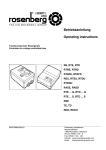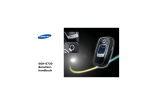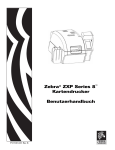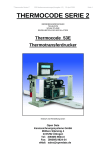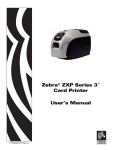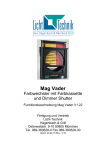Download Zebra® ZXP Series 3™ Kartendrucker Benutzerhandbuch
Transcript
Zebra® ZXP Series 3™ Kartendrucker Benutzerhandbuch P1032297-031 Rev. A Copyright © 2010 ZIH Corp. Diese Dokumentation enthält Informationen, die Eigentum der Zebra Technologies Corporation sind. Diese Dokumentation und die darin enthaltenen Informationen sind von Zebra Technologies Corporation urheberrechtlich geschützt und dürfen ohne schriftliche Genehmigung von Zebra weder teilweise noch vollständig vervielfältigt werden. Wir haben uns bemüht, in diesem Handbuch die zum Zeitpunkt der Veröffentlichung jeweils aktuellsten und genauesten Informationen zu verwenden. Dennoch übernehmen wir keinerlei Gewähr, dass diese Dokumentation fehlerfrei ist oder bestimmte Anforderungen erfüllt. Zebra Technologies Corporation behält sich das Recht vor, jederzeit an seinen Produkten Änderungen vorzunehmen, um diese zu verbessern. Marken ZXP Series 3 ist eine Marke und Zebra ist eine eingetragene Marke von Zebra Technologies Corporation. Windows ist in den USA und anderen Ländern eine eingetragene Marke der Microsoft Corporation. Alle übrigen Marken oder eingetragenen Marken sind das Eigentum der jeweiligen Markeninhaber. Produktentsorgung Informationen zur Produktentsorgung • Entsorgen Sie dieses Produkt nicht über den Hausmüll. Das Produkt ist wiederverwertbar, und die Entsorgung sollte über Ihr lokales Recycling-System erfolgen. Weitere Informationen finden Sie auf unserer Website: http://www.zebra.com/environment Inhalt 1 • Erste Schritte. . . . . . . . . . . . . . . . . . . . . . . . . . . . . . . . . . . . . . . . . 1 ZXP Series 3-Teilenummern . . . . . . . . . . . . . . . . . . . . . . . . . . . . . . . . . . . Funktionen, Steuer- und Anzeigeelemente . . . . . . . . . . . . . . . . . . . . . . . . Anschlüsse auf der Rückseite . . . . . . . . . . . . . . . . . . . . . . . . . . . . . . . . . . LCD-Multifunktionsanzeigefeld. . . . . . . . . . . . . . . . . . . . . . . . . . . . . . . . . . 2 3 4 5 2 • Druckerinstallation . . . . . . . . . . . . . . . . . . . . . . . . . . . . . . . . . . . . 9 Auspacken des Kartendruckers . . . . . . . . . . . . . . . . . . . . . . . . . . . . . . . . . 9 Installieren des Druckers . . . . . . . . . . . . . . . . . . . . . . . . . . . . . . . . . . . . . 10 Einrichten des Druckers . . . . . . . . . . . . . . . . . . . . . . . . . . . . . . . . . . . 10 Anschließen des Netzkabels . . . . . . . . . . . . . . . . . . . . . . . . . . . . . . . .11 Anschließen des Druckers an den Computer . . . . . . . . . . . . . . . . . . 12 Anzeigen der Druckerinformationen. . . . . . . . . . . . . . . . . . . . . . . . . . . . . 13 Installieren des Windows-Druckertreibers . . . . . . . . . . . . . . . . . . . . . . . . 14 Erste Schritte . . . . . . . . . . . . . . . . . . . . . . . . . . . . . . . . . . . . . . . . . . . 14 Installieren des USB-Druckertreibers. . . . . . . . . . . . . . . . . . . . . . . . . 15 Installieren des Ethernet-Druckertreibers. . . . . . . . . . . . . . . . . . . . . . 20 P1032297-031 Rev. A Benutzerhandbuch für Zebra ZXP Series 3-Kartendrucker iii Inhalt 3 • Druckereinrichtung . . . . . . . . . . . . . . . . . . . . . . . . . . . . . . . . . . . 27 Druckerteile. . . . . . . . . . . . . . . . . . . . . . . . . . . . . . . . . . . . . . . . . . . . . . . . Einsetzen der Farbbandpatrone . . . . . . . . . . . . . . . . . . . . . . . . . . . . . . . . Einlegen von Karten . . . . . . . . . . . . . . . . . . . . . . . . . . . . . . . . . . . . . . . . . Drucken einer Testkarte . . . . . . . . . . . . . . . . . . . . . . . . . . . . . . . . . . . . . . Üblicher Druckerbetrieb . . . . . . . . . . . . . . . . . . . . . . . . . . . . . . . . . . . . . . Erstellen von Musterkarten. . . . . . . . . . . . . . . . . . . . . . . . . . . . . . . . . Drucken von Musterkarten . . . . . . . . . . . . . . . . . . . . . . . . . . . . . . . . . 27 28 30 33 34 34 34 4 • Druckereinstellungen und -anpassungen . . . . . . . . . . . . . . . . . 35 Einführung . . . . . . . . . . . . . . . . . . . . . . . . . . . . . . . . . . . . . . . . . . . . . . . . Eigenschaften des Kartendruckers. . . . . . . . . . . . . . . . . . . . . . . . . . . . . . Registerkarte „Allgemein“ . . . . . . . . . . . . . . . . . . . . . . . . . . . . . . . . . . Registerkarte „Freigabe“. . . . . . . . . . . . . . . . . . . . . . . . . . . . . . . . . . . Registerkarte „Anschlüsse“ . . . . . . . . . . . . . . . . . . . . . . . . . . . . . . . . Registerkarte „Erweitert“. . . . . . . . . . . . . . . . . . . . . . . . . . . . . . . . . . . Registerkarte „Farbverwaltung“ . . . . . . . . . . . . . . . . . . . . . . . . . . . . . Registerkarte „Sicherheit“. . . . . . . . . . . . . . . . . . . . . . . . . . . . . . . . . . Registerkarte „Geräteeinstellungen“. . . . . . . . . . . . . . . . . . . . . . . . . . Card Printer Printing Preferences (Kartendrucker – Druckeinstellungen) 35 36 37 38 39 40 41 42 43 51 5 • Reinigung . . . . . . . . . . . . . . . . . . . . . . . . . . . . . . . . . . . . . . . . . . . 59 Reinigen des Systems . . . . . . . . . . . . . . . . . . . . . . . . . . . . . . . . . . . . . . . Zeitpunkt der Reinigung . . . . . . . . . . . . . . . . . . . . . . . . . . . . . . . . . . . Vorgehensweise bei der Reinigung . . . . . . . . . . . . . . . . . . . . . . . . . . Reinigen des Druckkopfes . . . . . . . . . . . . . . . . . . . . . . . . . . . . . . . . . . . . 59 59 60 62 6 • Fehlerbehebung. . . . . . . . . . . . . . . . . . . . . . . . . . . . . . . . . . . . . . 63 Einführung . . . . . . . . . . . . . . . . . . . . . . . . . . . . . . . . . . . . . . . . . . . . . . . . Prozeduren zur Fehlerbehebung . . . . . . . . . . . . . . . . . . . . . . . . . . . . . . . Warn- und Fehlermeldungen auf der LCD-Anzeige . . . . . . . . . . . . . . Probleme mit der Druckqualität . . . . . . . . . . . . . . . . . . . . . . . . . . . . . 63 64 64 66 7 • Technische Daten . . . . . . . . . . . . . . . . . . . . . . . . . . . . . . . . . . . . 73 Druckerspezifikationen . . . . . . . . . . . . . . . . . . . . . . . . . . . . . . . . . . . . . . . 73 Kartenabmessungen nach ISO-Standard . . . . . . . . . . . . . . . . . . . . . . . . . 76 Anhang A • Netzwerkbetrieb . . . . . . . . . . . . . . . . . . . . . . . . . . . . . . 79 Anhang B • Option für Magnetstreifencodierung . . . . . . . . . . . . . 91 Anhang C • Smartcard-Optionen . . . . . . . . . . . . . . . . . . . . . . . . . . . 97 Anhang D • CardSense™-Einzelkartenmodus . . . . . . . . . . . . . . . 103 Anhang E • Option zur Gehäuseverriegelung . . . . . . . . . . . . . . . 109 Anhang F • Weltweiter Support . . . . . . . . . . . . . . . . . . . . . . . . . . . 111 iv Benutzerhandbuch für Zebra ZXP Series 3-Kartendrucker P1032297-031 Rev. A 1 Erste Schritte Dieses Handbuch enthält Informationen zu Installation und Betrieb des Zebra ZXP Series 3Kartendrucker, hergestellt von Zebra Technologies Corporation. Der Drucker ermöglicht Vierfarbsublimations- oder einfarbigen Thermotransferdruck auf 54 mm mal 86 mm großen Standardplastikkarten aus PVC oder PVC-Kompositmaterial. Durch das Karteneingabefach mit integriertem Wendemechanismus wird die Druckergröße verkleinert bei gleichzeitiger Leistungsmaximierung. Load-N-Go™-Farbbandpatronen werden in einer integrierten Kartenreinigungsrolle verwendet, um den Farbbandwechsel zu erleichtern. Es stehen verschiedene Optionen zur Verfügung (einige sind werkseitig vorinstalliert oder als Upgrades vor Ort installierbar), mit denen der Drucker für verschiedene Anwendungsumgebungen konfiguriert werden kann: • Magnetstreifen-Codierer • Nur USB oder USB und 10/100 Ethernet • Kontakt- und Kontaktlos-MIFARE-Smartcard • Kontaktstation • Option für CardSenseTM-Einzelkartenzuführung • Sicherheitsoption zur Gehäuseverriegelung Für die externe Stromzufuhr mit automatischer Umschaltung (100 ~ 240 Volt AC, 50 ~ 60 Hz) werden austauschbare Stromkabel verwendet, um ein Höchstmaß an Flexibilität zu erreichen. In diesem Handbuch werden ZXP Series 3-Kartendrucker mit einseitiger und beidseitiger Druckfunktion beschrieben. Wenn in diesem Dokument von „Drucker“ die Rede ist, wird entweder auf Drucker mit einseitiger oder mit beidseitiger Druckfunktion Bezug genommen. P1032297-031 Rev. A Benutzerhandbuch für Zebra ZXP Series 3-Kartendrucker 1 Erste Schritte ZXP Series 3-Teilenummern ZXP Series 3-Teilenummern Die Teilenummer eines bestimmten Zebra ZXP Series 3-Kartendrucker ist auf einem Etikett auf der Unterseite des Druckers angegeben; mit dieser Teilenummer wird die spezielle Konfiguration dieses Druckers spezifiziert. In dieser Tabelle werden die verfügbaren Konfigurationen aufgeführt: TEILENUMMER Z 3 _ - _ _ _ _ _ _ _ _ _ _ _ _ _ _ 1 - _ _ _ _ _ _ _ _ _ _ _ _ _ _ 2 - _ _ _ _ _ _ _ _ _ _ _ _ BESCHREIBUNG BASISEINHEIT Einseitig Beidseitig SMARTCARD-OPTIONEN _ _ _ - 0 _ _ _ _ _ _ _ _ _ _ _ _ _ _ - A _ _ _ _ _ _ _ _ _ _ _ _ _ _ - E _ _ _ _ _ _ _ _ _ _ _ Nicht vorhanden PC/SC-Kontaktcodierer + Kontaktlos MIFARE* Kontaktstation* MAGNETSTREIFENCODIERER-OPTIONEN _ _ _ - _ 0 _ _ _ _ _ _ _ _ _ _ _ _ _ - _M_ _ _ _ _ _ _ _ _ _ Nicht vorhanden ISO HiCo/LoCo Magnetstreifen S/W-auswählbar* SICHERHEITSOPTIONEN _ _ _ - _ _ 0 _ _ _ _ _ _ _ _ _ _ _ _ - _ _ A _ _ _ _ _ _ _ _ _ Nicht vorhanden Gehäuseverriegelung* SCHNITTSTELLENOPTIONEN _ _ _ - _ _ _ 0 _ _ _ _ _ _ _ _ _ _ _ - _ _ _ C _ _ _ _ _ _ _ _ Nur USB USB und 10/100 Ethernet* SOFTWARE/KIT _ _ _ - _ _ _ _ 0 _ _ _ _ _ _ _ _ _ _ - _ _ _ _ G _ _ _ _ _ _ _ _ _ _ - _ _ _ _ H _ _ _ _ _ _ _ _ _ _ - _ _ _ _ I _ _ _ _ _ _ _ Nicht vorhanden Starter Kit: Einfarbig (einschl. 1 einfarbiges Farbband, 200 PVC-Karten) Starter Kit: Farbe (einschl. 1 YMCKO-Farbband, 200 PVC-Karten) Starter Kit: Beidseitig Farbe (einschl. 1 YMCKOK-Farbband, 200 PVC-Karten) SONSTIGES _ _ _ - _ _ _ _ _ 0 0 0 _ _ _ _ _ _ _ - _ _ _ _ _ 0 0 A _ _ _ _ Nicht vorhanden Made in America LÄNDERCODE _ _ _ _ _ _ _ _ _ _ _ _ _ _ _ _ _ _ - _ _ _ _ _ _ _ _ _ _ _ _ _ _ _ _ _ _ _ _ _ _ _ _ _ _ _ _ _ _ _ _ _ _ _ _ _ _ _ _ _ _ _ _ _ _ _ _ BR US EM AU CN J P _ _ _ _ _ _ _ _ _ _ _ _ Netzkabel/Brasilien SKU-Netzkabel (Typ B) (regional Nord- und Südamerika) SKU-Netzkabel (Typ C und Typ G) (EMEA regional) Netzkabel/Australien (Typ I) Netzkabel/China (240 VAC) Netzkabel/Japan (120 VAC, PSC-konform) BENUTZERDEFINIERTER CODE _ _ _ - _ _ _ _ _ _ _ _ _ _ 0 0 ZUBEHÖR 105862-001 105999-301 Land / Bundesland / Projekt / Sonstiges Option für CardSenseTM-Einzelkartenzuführung Reinigungssatz: Je 4 Reinigungskarten für die Druckerführung und den Einzug *HINWEIS: Upgrade auf Option möglich 2 Benutzerhandbuch für Zebra ZXP Series 3-Kartendrucker P1032297-031 Rev. A Erste Schritte Funktionen, Steuer- und Anzeigeelemente Funktionen, Steuer- und Anzeigeelemente In der nachfolgenden Abbildung werden einige der externen Druckerfunktionen dargestellt (interne Ansicht siehe Kapitel 3). Freigabetaste für Deckel Abdeckung des Karteneingabefachs LCD-Multifunktionsanzeigefeld Multifunktionstaste Kartenausgabefach • Abdeckung des Karteneingabefachs: Mit dem Öffnen der Abdeckung des Karteneingabefachs greifen Sie auf den automatischen Karteneinzug zu. Durch die durchscheinende Abdeckung können Sie sehen, wenn der Kartenvorrat zur Neige geht. Das Einzugsfach hat eine Kapazität von 100 Karten. • Freigabetaste für Deckel: Mit dem Drücken dieser Taste lässt sich der Druckerdeckel öffnen. Dadurch erhalten Sie Zugriff auf den Innenbereich, um die Farbbandpatrone und die Reinigungswalzen zu wechseln oder den Drucker zu reinigen. • LCD-Multifunktionsanzeigefeld: Das LCD-Anzeigefeld zeigt den Status des Druckers an. Der Benutzer wird durch Meldungen auf erforderliche Maßnahmen oder spezielle Fehlerbedingungen aufmerksam gemacht. • Multifunktionstaste: Mit dieser Taste werden mehrere Funktionen gestartet, die in den entsprechenden Abschnitten dieses Dokuments beschrieben werden. • Kartenausgabefach: Das Ausgabefach an der Vorderseite hat eine Kapazität von 100 Karten. Beachten Sie bitte, dass dieses sich von dem Ausgabefach von ZXP Series 3Kartendruckern mit Smartcard-Option unterscheidet (siehe dazu Anhang C). P1032297-031 Rev. A Benutzerhandbuch für Zebra ZXP Series 3-Kartendrucker 3 Erste Schritte Anschlüsse auf der Rückseite Anschlüsse auf der Rückseite Standardmäßige USB-Verbindung In der folgenden Abbildung ist die Rückseite des Druckers mit USB-Schnittstelle dargestellt. USB-Anschluss Stromanschluss Öffnung für Sicherheitskabel Netzschalter Ethernet-Verbindung Diese Abbildung zeigt die Druckerrückseite mit einer Standard-USB-Schnittstelle mit Optionen für Ethernet und DB-9-Smartcard-Kontaktstation. USB-Anschluss Stromanschluss Öffnung für Sicherheitskabel Power-Leuchte (Netz) Netzschalter VerbindungsLED DB-9-Konnektor, wenn die Option für SmartcardKontaktstation installiert ist Anschluss für Ethernet Der Ethernetanschluss verfügt über zwei LED-Statusleuchten: 4 • Power-Anzeige (gelb): Leuchtet, wenn der Strom angeschaltet ist. • Verbindungsleuchte (grün): Leuchtet, wenn Drucker-Ethernet-Konnektivität hergestellt ist. Benutzerhandbuch für Zebra ZXP Series 3-Kartendrucker P1032297-031 Rev. A Erste Schritte LCD-Multifunktionsanzeigefeld LCD-Multifunktionsanzeigefeld Der Drucker ist mit einem LCD-Multifunktionsfeld ausgestattet, auf dem die Informationen zum Druckerstatus angezeigt werden. Die Anzeige wird über die Multifunktionstaste gesteuert, die sich direkt unter dem Anzeigefeld befindet. Die Meldungen auf der LCD-Multifunktionsanzeige fallen in drei Kategorien: Betriebsmeldungen, Warnmeldungen und Fehlermeldungen. Betriebsmeldungen Betriebsmeldungen werden während des normalen Druckerbetriebs angezeigt. BETRIEBSMELDUNGEN CARD READY (Karte bereit) CLEANING PRINTER (Drucker wird gereinigt) CLOSE FEEDER DOOR (Eingabefach-Klappe schließen) CONTACT ENCODING (Chip wird codiert) CONTACTLESS ENCODING (Kontaktlose Codierung) DOWNLOADING DATA (Daten werden heruntergeladen) DOWNLOADING FIRMWARE (Firmware wird heruntergeladen) EMPTY FEEDER THEN CLOSE COVER (Eingabefach leeren, dann Deckel schließen) FEED LONG CLEANING CARD IN EXIT (Lange Reinigungskarte in Ausgabeschlitz einführen) INITIALISIERUNG INSERT CARD (Karte einführen) INSERT FEEDER CLEANING CARD (Karteneingabefach-Reinigungskarte einsetzen) MAG ENCODING (Magnetstreifen wird codiert) PRINTING BLACK (Schwarz wird gedruckt) PRINTING CYAN (Cyan wird gedruckt) PRINTING MAGENTA (Magenta wird gedruckt) PRINTING MONO (Einfarbendruck läuft) PRINTING OVERLAY (Zurichtung wird gedruckt) PRINTING YELLOW (Gelb wird gedruckt) PRESS BUTTON TO CONTINUE (Zum Fortsetzen Taste drücken) BEREIT REMOVE FEEDER CLEANING CARD (Eingabefach-Reinigungskarte entfernen) REMOVE LONG CLEANING CARD (Lange Reinigungskarte entfernen) REMOVE RIBBON THEN CLOSE LID (Farbband entfernen, dann Abdeckung schließen) SINGLE CARD READY-PRINT OR EJECT (Einzelkarte bereit – Drucken oder auswerfen) P1032297-031 Rev. A Benutzerhandbuch für Zebra ZXP Series 3-Kartendrucker 5 Erste Schritte LCD-Multifunktionsanzeigefeld Warnmeldungen Warnmeldungen weisen den Benutzer darauf hin, dass bestimmte Maßnahmen ergriffen werden sollten; der Betrieb des Druckers wird jedoch in der Regel fortgesetzt. FEHLERMELDUNGEN (Drucker weiterhin einsatzbereit) CHECKING RIBBON (Farbband wird überprüft) CLEAN PRINTER (Drucker reinigen) CLOSE LID (Deckel schließen) ENCODING ERROR (Codierfehler) FLASH ERROR (Flash-Fehler) INVALID MAGNETIC DATA (Ungültige Magnetstreifendaten) READING ERROR (Lesefehler) Fehlermeldungen Fehlermeldungen werden angezeigt, wenn eine Situation zur Unterbrechung des Druckbetriebs führt. Je nach Ursache der Fehlermeldung kann ein Neustart des Druckers oder eine Behebung des angezeigten Fehlers den Betriebsstatus des Druckers wiederherstellen. Unter Umständen muss der Drucker einer weitergehenden Fehlerbehebung und Reparatur unterzogen. FEHLERMELDUNGEN (Drucker nicht einsatzbereit) CHECK RIBBON (Farbband überprüfen) COMMAND ERROR (Befehlsfehler) COVER OPEN (Abdeckung offen) LID OPEN (Deckel offen) MECHANICAL ERROR (Mechanischer Fehler) OUT OF CARDS (Karten sind aufgebraucht) OUT OF RIBBON (Farbband ist aufgebraucht) PARAMETERS ERROR (Parameterfehler) 6 Benutzerhandbuch für Zebra ZXP Series 3-Kartendrucker P1032297-031 Rev. A Erste Schritte LCD-Multifunktionsanzeigefeld Symbole In diesem Handbuch werden die folgenden Symbole zum Hervorheben wichtiger Informationen verwendet: Hinweis • Informationen, die wichtige Aspekte im Haupttext unterstreichen oder zusätzlich erläutern. Wichtiger Hinweis • Hinweis auf Informationen, die für die Ausführung einer Aufgabe erforderlich sind, oder auf besonders wichtige Informationen im Text. Beispiel oder Szenario, durch das der Abschnittsinhalt veranschaulicht oder verdeutlicht werden soll. Vorsicht! Gefahr einer elektrostatischen Entladung • Warnung vor elektrostatischen Entladungen. Vorsicht! Gefahr eines elektrischen Schlags • Warnung bei Stromschlaggefahr. Heiße Oberfläche • Warnung, dass hohe Temperaturen zu Verbrennungen führen können. Achtung • Hinweis, dass ein falsch oder nicht ausgeführter Vorgang zu Verletzungen oder zu Beschädigungen der Hardware führen kann. Produktentsorgung Informationen zur Produktentsorgung • Entsorgen Sie dieses Produkt nicht über den Hausmüll. Das Produkt ist wiederverwertbar, und die Entsorgung sollte über Ihr lokales Recycling-System erfolgen. Weitere Informationen finden Sie auf unserer Website: http://www.zebra.com/environment P1032297-031 Rev. A Benutzerhandbuch für Zebra ZXP Series 3-Kartendrucker 7 8 Benutzerhandbuch für Zebra ZXP Series 3-Kartendrucker P1032297-031 Rev. A 2 Druckerinstallation Auspacken des Kartendruckers Der ZXP Series 3-Kartendrucker wird in einem Karton mit Styropor-Einsätzen und einer antistatischen Schutzhülle geliefert. Heben Sie das gesamte Verpackungsmaterial auf, falls Sie den Drucker transportieren oder zurücksenden müssen. Schritt 1. Bevor Sie den Karton öffnen und den Drucker auspacken, prüfen Sie, ob der Karton unversehrt geliefert wurde. Schritt 2. Der störungsfreie Betrieb ist nur möglich, wenn der Drucker an einem sauberen und weitestgehend staubfreien Standort aufgestellt wird. Schritt 3. Entfernen Sie den Verschluss der Griffmulde, öffnen Sie den Karton, und nehmen Sie den Druckerzubehörkarton aus dem Versandkarton heraus. Schritt 4. Entfernen Sie das Styropor-Verpackungsmaterial vom oberen Teil des Druckers. Schritt 5. Halten Sie den Drucker mit beiden Händen an der Unterseite fest, und heben Sie ihn vorsichtig aus dem Karton. Schritt 6. Vergewissern Sie sich, dass folgendes Zubehör im Lieferumfang des Druckers enthalten ist: a. Software-CD-ROM b. Kurzanleitung c. Reinigungssatz d. Netzkabel (eins oder zwei, je nach Konfiguration) e. Netzteil f. USB-Druckerkabel Setzen Sie sich mit Ihrem Fachhändler in Verbindung, falls Zubehörteile fehlen sollten. Hinweise zu Nachbestellungen finden Sie in Anhang F dieses Handbuchs. P1032297-031 Rev. A Benutzerhandbuch für Zebra ZXP Series 3-Kartendrucker 9 Druckerinstallation Installieren des Druckers Installieren des Druckers Einrichten des Druckers 10 Schritt 1. Stellen Sie den Drucker so auf, dass er von allen Seiten gut zugänglich ist. Der Drucker darf nur in aufrechter Lage betrieben werden (nicht auf der Seite liegend oder kopfstehend). Schritt 2. Entfernen Sie das gelbe Schild CAUTION (Vorsicht) von der Rückseite des Druckers. Schritt 3. Vergewissern Sie sich, dass der Hauptschalter des Druckers ausgeschaltet ist (Position O). Benutzerhandbuch für Zebra ZXP Series 3-Kartendrucker P1032297-031 Rev. A Druckerinstallation Installieren des Druckers Anschließen des Netzkabels Achtung • Begrenzen Sie die am Drucker angelegte Spannung auf 24 V Gleichstrom. Verwenden Sie als Überstromschutz einen 16-Ampere-Schutzschalter oder eine ähnliche Vorrichtung. Der Drucker darf sich nicht an einem Ort befinden, an dem der Bediener, der Computer oder der Drucker mit Wasser in Berührung kommen kann. Dies kann zu Verletzungen führen. Der Drucker muss an ein geerdetes elektrisches Netzteil angeschlossen und fachgerecht gegen Überspannung und Erdungsfehler gesichert werden. Das mitgelieferte Netzteil darf nur durch ein identisches Produkt desselben Herstellers ersetzt werden. Achtung • Zu diesem Zeitpunkt darf der Drucker noch nicht über den USB-Anschluss mit dem Computer verbunden und eingeschaltet werden. SIE WERDEN ZU GEGEBENER ZEIT VOM DRUCKERTREIBER AUFGEFORDERT, DEN DRUCKER ANZUSCHLIESSEN UND EINZUSCHALTEN. Schritt 1. Stecken Sie den Stecker des Netzteils in den Stromanschluss, befestigen Sie das Netzkabel (115 V oder 230 V Wechselstrom) am Netzteil, und stecken Sie anschließend den Netzstecker in eine geerdete Steckdose des geeigneten Typs mit entsprechendem Spannungswert. 115 VAC 230 VAC Schritt 2. P1032297-031 Rev. A Vergewissern Sie sich, dass der Hauptschalter des Druckers ausgeschaltet ist (Position O). Benutzerhandbuch für Zebra ZXP Series 3-Kartendrucker 11 Druckerinstallation Installieren des Druckers Anschließen des Druckers an den Computer Schritt 1. Wenn Ihr Drucker nur über eine USB-Schnittstelle verfügt, schließen Sie das mitgelieferte USB-Kabel an den Computer und den Drucker an. Schritt 2. Wenn Ihr Drucker über die optionale Ethernet-Schnittstelle verfügt (zusätzlich zur USB-Schnittstelle), können Sie entweder das USB-Kabel an den Drucker und den Computer anschließen, oder Sie verbinden den Drucker und das Ethernet-Netzwerk mithilfe des Ethernet-Kabels. Wichtiger Hinweis • Schließen Sie niemals sowohl die USB- als auch die Ethernet- Schnittstelle gleichzeitig an! Ethernet 12 USB Benutzerhandbuch für Zebra ZXP Series 3-Kartendrucker P1032297-031 Rev. A Druckerinstallation Anzeigen der Druckerinformationen Anzeigen der Druckerinformationen So prüfen Sie die Konfigurationsparameter eines Druckers ohne Verbindung zum Computer: Schritt 1. Vergewissern Sie sich, dass der Hauptschalter des Druckers ausgeschaltet ist (Position O). Schritt 2. Halten Sie die Multifunktionstaste gedrückt, und schalten Sie den Hauptschalter EIN (Position | ). Das LCD-Anzeigefeld leuchtet blau. LCD-Anzeigefeld Multifunktionstaste Schritt 3. Halten Sie die Multifunktionstaste gedrückt, und beobachten Sie, wie das LCDAnzeigefeld die Aufwärmphase und dann die Optionen CHECKING RIBBON (Farbband wird überprüft) und FEEDING CARD (Karteneinzug) anzeigt. Schritt 4. Wenn die Nachricht PRINTER INFO im Display erscheint, lassen Sie kurz die Multifunktionstaste los und drücken sie erneut, um den ersten Parameter anzuzeigen: Modellname. Schritt 5. Drücken Sie die Multifunktionstaste, um die Parameter nach und nach anzuzeigen, und gehen Sie zurück zum Anfang: a. b. c. d. e. f. g. h. i. j. k. l. m. Schritt 6. P1032297-031 Rev. A Modellname (mit Druckerkonfiguration) Seriennummer Firmware-Version Druckkopfwiderstand X- & Y- Versatz ( vorn) X- & Y-Versatz (hinten) EC-Versatz (vorn und hinten) Farbbandtyp Smart-Offset IP-Adresse Maske Gateway DHCP-aktiviert oder -deaktiviert Ein langer Druck auf die Taste (mindestens 1 Sekunde) lässt die Anzeige verschwinden. Nach 15-sekündiger Inaktivität verschwindet die Anzeige ebenfalls. Benutzerhandbuch für Zebra ZXP Series 3-Kartendrucker 13 Druckerinstallation Installieren des Windows-Druckertreibers Installieren des Windows-Druckertreibers Erste Schritte Der Druckertreiber muss auf jedem Computer installiert sein, von dem aus der Drucker bedient werden soll. Sofern nicht bereits geschehen, schließen Sie das Stromkabel an den Drucker an, und verbinden Sie den Drucker mit dem Computer. • Zur Installation eines USB-Treibers schalten Sie den Drucker AUS (Position O). • Zur Installation eines Ethernet-Treibers schalten Sie den Drucker EIN (Position |). Um den Druckertreiber zu installieren, legen Sie die mitgelieferte CD User Documentation and Drivers (Benutzerdokumentation und Treiber) in den Host-Computer ein. Der Installationsassistent führt Sie anschließend durch die erforderlichen Installationsschritte. Im Einzelnen werden folgende Schritte ausgeführt: • Automatische Installation der Benutzeroberfläche beim Einlegen der Treiber-CD. (Hierfür muss die Autorun-Funktion aktiviert sein.) Falls die Autorun-Funktion deaktiviert ist, gehen Sie wie folgt vor: a. Legen Sie die Treiber-CD in das CD-ROM-Laufwerk ein. b. Doppelklicken Sie auf der Stammebene der CD auf die Datei „RunCD.exe“. 14 • Die Installation wird begonnen, wenn im Hauptmenü die Option Druckertreiber installieren ausgewählt ist. • Installieren Sie die neuen Treiberdateien für die USB-Verbindung (siehe Seite 15) und/oder für die Ethernet-Verbindung (siehe Seite 20). Benutzerhandbuch für Zebra ZXP Series 3-Kartendrucker P1032297-031 Rev. A Druckerinstallation Installieren des Windows-Druckertreibers Installieren des USB-Druckertreibers Hinweis • Zum Installieren des Ethernet-Treibers siehe Seite 20. Schritt 1. Schließen Sie das Netzkabel an den Drucker an, sofern Sie dies noch nicht getan haben. Schalten Sie den Drucker nicht EIN. Schritt 2. Verwenden Sie ein USB-Kabel, um den Drucker mit dem Computer zu verbinden (der USB-Anschluss befindet sich auf der Rückseite des Druckers). Schritt 3. Vergewissern Sie sich, dass der Hauptschalter des Druckers ausgeschaltet ist (Position O). Schritt 4. Legen Sie die CD User Documentation und Drivers (Benutzerdokumentation und Treiber) in das CD-ROM-Laufwerk des Host-Computers ein. Das Hauptmenü wird geöffnet. Schritt 5. Wählen Sie aus der Dropdownliste oben rechts im Hauptmenü die gewünschte Sprache aus. Schritt 6. Klicken Sie im Hauptmenü auf die Option Install Printer Driver (Druckertreiber installieren). Schritt 7. Wenn auf Ihrem Computer ein älterer Drucker oder Treiber installiert ist, wird das Fenster Select Features (Funktionen auswählen) angezeigt. Falls kein älterer Drucker oder Treiber installiert ist, fahren Sie mit Schritt 9 fort. P1032297-031 Rev. A Benutzerhandbuch für Zebra ZXP Series 3-Kartendrucker 15 Druckerinstallation Installieren des Windows-Druckertreibers Schritt 8. Wählen Sie im Fenster Select Features die Wartungsoperation aus, die durchgeführt werden soll: a. Wählen Sie Modify (Ändern), um den alten Druckertreiber zu aktualisieren, klicken Sie auf die Schaltfläche Next (Weiter), und befolgen Sie die Anweisungen auf dem Bildschirm. Am Ende des Vorgangs werden Sie aufgefordert, den Computer neu zu starten. Starten Sie Ihren Computer neu. Die Aktualisierung ist abgeschlossen. b. Wählen Sie Remove (Entfernen), um den alten Druckertreiber zu aktualisieren, klicken Sie auf die Schaltfläche Next (Weiter), und befolgen Sie die Anweisungen auf dem Bildschirm. Am Ende des Deinstallationsvorgangs werden Sie aufgefordert, den Computer neu zu starten. Starten Sie Ihren Computer neu, und beginnen Sie nochmals mit Schritt 1. 16 Schritt 9. Das Fenster InstallShield Wizard (Installationsassistent) wird automatisch angezeigt. Wählen Sie Next (Weiter), um mit der Installation fortzufahren. Schritt 10. Wählen Sie Install USB printer drivers (USB-Druckertreiber installieren), und wählen Sie dann Next (Weiter). Benutzerhandbuch für Zebra ZXP Series 3-Kartendrucker P1032297-031 Rev. A Druckerinstallation Installieren des Windows-Druckertreibers Schritt 11. Vergewissern Sie sich, dass sich der Hauptschalter des Druckers in der Position AUS (O) befindet, und wählen Sie dann OK. Schritt 12. Daraufhin wird das Fenster License Agreement (Lizenzvertrag) angezeigt. Wählen Sie Yes (Ja), um mit der Installation fortzufahren. Schritt 13. Daraufhin wird das Fenster Setup Type (Installationsart) angezeigt. • Wählen Sie zum Installieren aller Programmfunktionen Complete (Abschließen), und klicken Sie dann auf Next. - oder - • P1032297-031 Rev. A Wählen ie SCustome (Benutzerdefiniert), um auszuwählen, welche Programmfunktionen Sie installieren möchten, und klicken Sie dann auf Next. Benutzerhandbuch für Zebra ZXP Series 3-Kartendrucker 17 Druckerinstallation Installieren des Windows-Druckertreibers 18 Schritt 14. Daraufhin wird das Fenster Select Program Folder (Programmordner auswählen) angezeigt. Geben Sie einen neuen Ordnernamen ein, oder wählen Sie einen aus den vorhandenen aus. Klicken Sie dann auf Next. Schritt 15. Lesen Sie die Informationen im Fenster Setup Status (Einrichtungsstatus). Benutzerhandbuch für Zebra ZXP Series 3-Kartendrucker P1032297-031 Rev. A Druckerinstallation Installieren des Windows-Druckertreibers Schritt 16. Das Fenster Congratulations (Herzlichen Glückwunsch) wird angezeigt. Schritt 17. Nun können Sie den Drucker einschalten. Anschließend klicken Sie auf Next (Weiter). Der Windows-Assistent New Hardware Found (Neue Hardware gefunden) sucht nun den Drucker. Schritt 18. Wenn das Fenster InstallShield Wizard Complete (Installationsassistent abgeschlossen) angezeigt wird, wählen Sie Finish (Beenden). Schritt 19. Dadurch wird die Installation des USB-Treibers abgeschlossen. Schritt 20. Wenn Sie den Drucker nun verwenden möchten, wählen Sie ihn wie jeden anderen Drucker aus, der mit einem Windows-System verbunden ist. Hinweis • Möglicherweise müssen Sie die Karteneinrichtung (Kartenausrichtung, Farbbandtyp usw.), Codierung, Zurichtung und/oder die Schwarzabschnitt-Einstellungen über den Druckertreiber ändern (siehe Card Printer Printing Preferences (Kartendrucker – Druckeinstellungen) auf Seite 51). P1032297-031 Rev. A Benutzerhandbuch für Zebra ZXP Series 3-Kartendrucker 19 Druckerinstallation Installieren des Windows-Druckertreibers Installieren des Ethernet-Druckertreibers Hinweis • Zum Installieren des USB-Treibers siehe Seite 15. Wichtiger Hinweis • Das Ethernet-Netzwerk muss korrekt konfiguriert sein, wobei sich der Drucker und der Host-Computer auf derselben Subnetzmaske befinden müssen. Wenn Sie sich nicht sicher sind, wie Sie dies überprüfen bzw. die Konfiguration ändern können, sollten Sie sich an jemanden wenden, der sich mit Ethernet-Netzwerken auskennt. 20 Schritt 1. Schließen Sie das Netzkabel an den Drucker an, sofern Sie dies noch nicht getan haben. Schalten Sie den Netzschalter EIN. Schritt 2. Verbinden Sie den Ethernet-Anschluss auf der Druckerrückseite mit einer Ethernet-Netzwerkverbindung oder direkt mit dem Ethernet-Anschluss am Computer. Schritt 3. Vergewissern Sie sich, dass der Hauptschalter des Druckers angeschaltet ist (Position |). Schritt 4. Legen Sie die CD User Documentation und Drivers (Benutzerdokumentation und Treiber) in das CD-ROM-Laufwerk des Host-Computers ein. Das Hauptmenü wird geöffnet. Schritt 5. Wählen Sie aus der Dropdownliste oben rechts im Hauptmenü die gewünschte Sprache aus. Schritt 6. Klicken Sie im Hauptmenü auf die Option Install Printer Driver (Druckertreiber installieren). Schritt 7. Wenn auf Ihrem Computer ein älterer Drucker oder Treiber installiert ist, wird das Fenster Welcome (Willkommen) angezeigt. Falls kein älterer Drucker oder Treiber installiert ist, fahren Sie mit Schritt 9 fort. Benutzerhandbuch für Zebra ZXP Series 3-Kartendrucker P1032297-031 Rev. A Druckerinstallation Installieren des Windows-Druckertreibers Schritt 8. Wählen Sie im Fenster Welcome (Willkommen) die Wartungsoperation aus, die durchgeführt werden soll: a. Wählen Sie Modify (Ändern), um den alten Druckertreiber zu aktualisieren, klicken Sie auf die Schaltfläche Next (Weiter), und befolgen Sie die Anweisungen auf dem Bildschirm. Am Ende des Aktualisierungsvorgangs werden Sie aufgefordert, den Computer neu zu starten. Starten Sie Ihren Computer neu. Die Aktualisierung ist abgeschlossen. b. Wählen Sie Remove (Entfernen), um den alten Druckertreiber zu aktualisieren, klicken Sie auf die Schaltfläche Next (Weiter), und befolgen Sie die Anweisungen auf dem Bildschirm. Am Ende des Deinstallationsvorgangs werden Sie aufgefordert, den Computer neu zu starten. Starten Sie Ihren Computer neu, und beginnen Sie nochmals mit Schritt 1. Schritt 9. Das Fenster InstallShield Wizard (Installationsassistent) wird automatisch angezeigt. Wählen Sie Next (Weiter), um mit der Installation fortzufahren. Schritt 10. Wählen Sie Install Ethernet printer drivers (Ethernet-Druckertreiber installieren), und klicken Sie dann auf Next (Weiter). P1032297-031 Rev. A Benutzerhandbuch für Zebra ZXP Series 3-Kartendrucker 21 Druckerinstallation Installieren des Windows-Druckertreibers Schritt 11. Daraufhin wird das Fenster License Agreement (Lizenzvertrag) angezeigt. Wählen Sie die Option I accept the terms of the license agreement (Ich stimme den Bedingungen des Lizenzvertrags zu), und wählen Sie Next, um mit der Installation fortzufahren. Schritt 12. Daraufhin wird das Fenster Setup Type (Installationsart) angezeigt. • Wählen Sie zum Installieren aller Programmfunktionen Complete (Abschließen), und klicken Sie dann auf Next. - oder - • 22 Wählen ie SCustome (Benutzerdefiniert), um auszuwählen, welche Programmfunktionen Sie installieren möchten, und klicken Sie dann auf Next. Benutzerhandbuch für Zebra ZXP Series 3-Kartendrucker P1032297-031 Rev. A Druckerinstallation Installieren des Windows-Druckertreibers Schritt 13. Setup sucht alle Zebra ZXP Series 3-Drucker im Netzwerk und listet diese auf. Wählen Sie einen Drucker aus der Liste aus (siehe Pfeil), und klicken Sie auf Next. Schritt 14. Daraufhin wird das Fenster Select Program Folder (Programmordner auswählen) angezeigt. Geben Sie einen neuen Ordnernamen ein, oder wählen Sie einen aus den vorhandenen aus. Klicken Sie dann auf Next. P1032297-031 Rev. A Benutzerhandbuch für Zebra ZXP Series 3-Kartendrucker 23 Druckerinstallation Installieren des Windows-Druckertreibers 24 Schritt 15. Lesen Sie die Informationen im Fenster Setup Status (Einrichtungsstatus). Schritt 16. Das Fenster Congratulations (Herzlichen Glückwunsch) wird angezeigt. Schritt 17. Wählen Sie nun Ethernet, und klicken Sie auf Next. Benutzerhandbuch für Zebra ZXP Series 3-Kartendrucker P1032297-031 Rev. A Druckerinstallation Installieren des Windows-Druckertreibers Schritt 18. Wenn das Fenster InstallShield Wizard Complete (Installationsassistent abgeschlossen) angezeigt wird, wählen Sie Finish (Beenden). Schritt 19. Dadurch wird die Installation des Ethernettreibers abgeschlossen. Schritt 20. Sie können den Drucker nun auswählen, wie jeden anderen mit dem Ethernet verbundenen Drucker, um ihn zu verwenden. Hinweis • Möglicherweise müssen Sie die Karteneinrichtung (Kartenausrichtung, Farbbandtyp usw.), Codierung, Zurichtung und/oder die Schwarzabschnitt-Einstellungen über den Druckertreiber ändern (siehe Card Printer Printing Preferences (Kartendrucker – Druckeinstellungen) auf Seite 51). P1032297-031 Rev. A Benutzerhandbuch für Zebra ZXP Series 3-Kartendrucker 25 26 Benutzerhandbuch für Zebra ZXP Series 3-Kartendrucker P1032297-031 Rev. A 3 Druckereinrichtung Druckerteile In der folgenden Abbildung ist eine Innenansicht des ZXP Series 3-Kartendrucker dargestellt. Deckel Druckkopf Karteneingabefach Farbbandpatrone Kartenausgabefach P1032297-031 Rev. A Benutzerhandbuch für Zebra ZXP Series 3-Kartendrucker 27 Druckereinrichtung Einsetzen der Farbbandpatrone Einsetzen der Farbbandpatrone Für den Drucker sollten nur zugelassene Farbbandpatronen verwendet werden. Die Harzthermotransfer- und Farbsublimationsbänder werden speziell für diesen Drucker hergestellt. • Verwenden Sie nur Farbbänder der Serie Zebra i, die für die Arbeit mit dem ZXP Series 3-Kartendrucker entwickelt wurden. • Jede Farbbandpatrone enthält eine integrierte Haftreinigungswalze, mit der die dem Drucker zugeführten Karten gereinigt werden. Bei unsachgemäßer Reinigung verringern sich die Lebensdauer des Druckers und die Druckqualität. • Wenn das Farbband vollständig aufgebraucht ist, wechseln Sie die gesamte Patrone aus. Vorsicht! Gefahr einer elektrostatischen Entladung • BERÜHREN SIE NICHT den Druckkopf oder die elektronischen Komponenten am Druckkopf. Die Entladung von elektrostatischer Energie, die sich am Körper von Personen oder anderen Oberflächen sammelt, kann den Druckkopf oder andere elektronische Bestandteile beschädigen. 1. Drücken Sie auf den Entriegelungsknopf an der Oberseite des Druckers, um die Drucker- abdeckung zu öffnen. 2. Ziehen Sie die Schutzfolie von der haftenden Reinigungswalze ab, indem Sie vorsichtig am Klebeband ziehen. Entsorgen Sie die Schutzfolie. 28 Benutzerhandbuch für Zebra ZXP Series 3-Kartendrucker P1032297-031 Rev. A Druckereinrichtung Einsetzen der Farbbandpatrone 3. Setzen Sie die Farbbandpatrone mit der Reinigungswalze nach unten so ein, dass sich die Antriebsmechanismen an den Enden der Walzen in die entsprechenden Vertiefungen einpassen. 4. Schließen Sie die Druckerabdeckung, und drücken Sie auf die Abdeckung, bis sie hörbar einrastet. Hinweis • Wenn der Drucker eingeschaltet ist, wird das Farbband nach dem Schließen der Abdeckung automatisch synchronisiert. P1032297-031 Rev. A Benutzerhandbuch für Zebra ZXP Series 3-Kartendrucker 29 Druckereinrichtung Einlegen von Karten Einlegen von Karten Zum komfortablen Einlegen, Drucken und Sammeln der Karten verfügt der Drucker über ein Karteneingabe- und ein Kartenausgabefach. Karteneingabefach Das Karteneingabefach dient dem Zuführen der Karten. Es hat ein Fassungsvermögen von bis zu 100 Karten der Dicke 0,76 mm (30 mils). Das Karteneingabefach befindet sich unter dem Karteneingabefach-Deckel des Druckers. . Achtung • Biegen Sie die Karten NICHT, und berühren Sie NICHT die zu bedruckende Oberfläche, da dadurch die Druckqualität vermindert wird. Hinweis • Die Kartenoberfläche muss sauber und staubfrei sein. Bewahren Sie die Karten immer in einem geschlossenen Behälter auf. Die Karten sollten idealerweise nicht lange gelagert, sondern möglichst bald bedruckt werden. Aneinander haftende Karten werden vorsichtig auseinander gestreift bzw. aufgefächert. Hinweis • Siehe Anhang B für Informationen zum Einlegen von Karten mit Magnetstreifen. So legen Sie die Karten in das Karteneingabefach ein: 1. Öffnen Sie die Abdeckung des Karteneingabefachs. 2. Schieben Sie die Kartenführung vollständig nach rechts, bis sie hörbar einrastet. 30 Benutzerhandbuch für Zebra ZXP Series 3-Kartendrucker P1032297-031 Rev. A Druckereinrichtung Einlegen von Karten 3. Entfernen Sie die Schutzfolie von dem Kartenstapel. Hinweis • Elektrostatische Aufladungen und der durch den Stanzvorgang verursachte Grat können dazu führen, dass einzelne Karten fest aneinander haften. Diese Karten müssen vor dem Einlegen in das Einzugsfach voneinander getrennt werden, da es andernfalls beim Einziehen oder beim Bedrucken der Karten zu Fehlern kommen kann. 4. Halten Sie den Kartenstapel vertikal, sodass er mit der unteren Seite auf einer glatten Oberfläche (z. B. einem Schreibtisch) aufliegt. Drücken Sie dann den Stapel auf die Oberfläche, und kippen Sie ihn in einem Winkel von ca. 45° aus der vertikalen Position nach vorn und nach hinten, sodass alle Karten voneinander getrennt werden. 5. Bringen Sie den Kartenstapel nun wieder in seine ursprüngliche Quaderform. 6. Legen Sie einen Stapel mit maximal 100 Karten in den Karteneinzug. 7. Schließen Sie die Abdeckung des Karteneingabefachs. Beim Schließen des Deckels löst sich der Sperrmechanismus der Kartenführung automatisch. P1032297-031 Rev. A Benutzerhandbuch für Zebra ZXP Series 3-Kartendrucker 31 Druckereinrichtung Einlegen von Karten Kartenausgabefach 1. Heben Sie die Druckerabdeckung an, und ziehen Sie das Kartenausgabefach so heraus, dass es seinen Zweck erfüllen kann. 2. Wenn der Drucker nicht in Betrieb ist, sollten Sie das Kartenausgabefach schließen, um den Drucker vor Staub zu schützen. 32 Benutzerhandbuch für Zebra ZXP Series 3-Kartendrucker P1032297-031 Rev. A Druckereinrichtung Drucken einer Testkarte Drucken einer Testkarte Nachdem Sie die Farbbandpatrone und die Karten eingelegt haben, ist der Drucker bereit. Sie sollten eine Testkarte drucken, um zu testen, ob der Drucker ordnungsgemäß funktioniert. 1. Wechseln Sie zur Registerkarte Optionen des Treibers (Start > Einstellungen > Drucker und Faxgeräte. Klicken Sie mit der rechten Maustaste in der Liste auf Zebra ZXP Card Printer, und wählen Sie dann Eigenschaften > Geräteeinstellungen > Optionen). 2. Wählen Sie im Dropdownmenü für den Testkartendruck die gewünschte Testkarte aus (siehe Markierung oben). 3. Klicken Sie auf die Schaltfläche Print (Drucken) (siehe Mustertestkarten unten). Standard: P1032297-031 Rev. A Druckerparameter Benutzerhandbuch für Zebra ZXP Series 3-Kartendrucker 33 Druckereinrichtung Üblicher Druckerbetrieb Üblicher Druckerbetrieb Der ZXP Series 3-Kartendrucker kann unter Verwendung des Treibers, der sich auf der mitgelieferten CD befindet, mit Ihrer Software verwendet werden (siehe Installieren des Windows-Druckertreibers auf Seite 14). Erstellen von Musterkarten Bevor Sie mit einer neuen Drucksitzung beginnen, drucken Sie eine Musterkarte aus, um sicherzustellen, dass die Karten ordnungsgemäß ausgedruckt werden. Befolgen Sie die nachfolgenden Schritte, um Ihre erste Karte mit der True ColoursTM-Farbbandpatrone für Kartendrucker auszudrucken. 1. Öffnen Sie ein neues Microsoft Word-Dokument. 2. Wenn der Zebra-Drucker nicht als Standarddrucker ausgewählt ist, legen Sie den ZXP Series 3-Kartendrucker als Standard fest. 3. Legen Sie über die Option „Seite einrichten“ des Word-Dokuments Folgendes fest: a. Größe: Karte – 8,6 cm x 5,4 cm (3,14 Zoll x 2,13 Zoll) b. Orientierung: Hochformat oder Querformat c. Ränder: Oben, Unten, Links und Rechts: 0 (null) 4. Die Karte wird nun als Word-Dokument angezeigt. 5. Gestalten Sie die Karte, und verwenden Sie dabei wie in dem folgenden Beispiel schwarzen und farbigen Text sowie farbige Bilder. SAMPLE CARD W dw http://www.zebracard.com .polaroid-id.com Drucken von Musterkarten Wenn Sie die Musterkarte erstellt haben, können Sie drucken. Vergewissern Sie sich, dass in Ihrem Drucker eine True ColoursTM-Farbbandpatrone für Kartendrucker installiert ist und dass im Karteneingabefach Karten vorrätig sind. Anweisungen für die Installation des Farbbandes und das Einlegen der Karten finden Sie in Kapitel 3. 1. Drucken Sie Ihre Musterkarte. 2. Nehmen Sie die Musterkarte nach Ende des Druckvorgangs aus dem Kartenausgabefach heraus, und prüfen Sie, ob sie ordnungsgemäß bedruckt wurde. Informationen zu Qualitätsproblemen finden Sie unter Fehlerbehebung auf Seite 63. 3. Wenn Sie mit der Musterkarte zufrieden sind, können Sie den Drucker zum Drucken weiterer Karten nutzen. 34 Benutzerhandbuch für Zebra ZXP Series 3-Kartendrucker P1032297-031 Rev. A 4 Druckereinstellungen und -anpassungen Einführung In diesem Kapitel werden die Einstellungen und Anpassungen beschrieben, die am WindowsDruckertreiber für ZXP Series 3 vorgenommen werden können. Es besteht aus den beiden folgenden Abschnitten: Eigenschaften des Kartendruckers . . . . . . . . . . . . . . . . . . . . . . . . . . . . . . . . . . . 36 Registerkarte „Allgemein“ . . . . . . . . . . . . . . . . . . . . . . . . . . . . . . . . . . . . . . 37 Registerkarte „Freigabe“ . . . . . . . . . . . . . . . . . . . . . . . . . . . . . . . . . . . . . . . 38 Registerkarte „Anschlüsse“ . . . . . . . . . . . . . . . . . . . . . . . . . . . . . . . . . . . . . 39 Registerkarte „Erweitert“ . . . . . . . . . . . . . . . . . . . . . . . . . . . . . . . . . . . . . . . 40 Registerkarte „Farbverwaltung“. . . . . . . . . . . . . . . . . . . . . . . . . . . . . . . . . . 41 Registerkarte „Sicherheit“ . . . . . . . . . . . . . . . . . . . . . . . . . . . . . . . . . . . . . . 42 Registerkarte „Geräteeinstellungen“ . . . . . . . . . . . . . . . . . . . . . . . . . . . . . . 43 Card Printer Printing Preferences (Kartendrucker – Druckeinstellungen) . . . . . 51 P1032297-031 Rev. A Benutzerhandbuch für Zebra ZXP Series 3-Kartendrucker 35 Druckereinstellungen und -anpassungen Eigenschaften des Kartendruckers Eigenschaften des Kartendruckers Hinweis • Die Bildschirmansichten in diesem Abschnitt gelten für den Drucker mit USB-Schnittstelle. Wenn Sie die Ethernet-Schnittstelle verwenden, beziehen sich die Bildschirmansichten auf den Netzwerkdrucker. Zum Aufrufen der Eigenschaften des Kartendruckers wählen Sie Start > Einstellungen > Drucker und Faxgeräte, klicken mit der rechten Maustaste in der Liste auf Zebra ZXP Card Printer und wählen dann Eigenschaften. 36 • Registerkarte „Allgemein“: Zeigt allgemeine Druckerinformationen an. Hier können Druckeinstellungen ausgewählt und Testseiten (z. B. die Standardtestseite in Windows) gedruckt werden. • Registerkarte „Freigabe“: Betriebssystemfunktion, über die der Drucker in einem Netzwerk mit anderen Clients gemeinsam genutzt werden kann. • Registerkarte „Anschlüsse“: Betriebssystemfunktion, die die verfügbaren Kommunikationsanschlüsse anzeigt. • Registerkarte „Erweitert“: Betriebssystemfunktion zur Auswahl verfügbarer Drucker und Warteschlangenoptionen. • Registerkarte „Farbverwaltung“: Ermöglicht bei Farbdruckern das Definieren von Farbprofilen. • Registerkarte „Sicherheit“: Betriebssystemfunktion, über die Berechtigungen für Drucker definiert werden können. • Registerkarte „Geräteeinstellungen“: Auf dieser Registerkarte können die Benutzer grundlegende Druckeranpassungen vornehmen und auf erweiterte Steuerungsoptionen des Druckers zugreifen. Benutzerhandbuch für Zebra ZXP Series 3-Kartendrucker P1032297-031 Rev. A Druckereinstellungen und -anpassungen Eigenschaften des Kartendruckers Registerkarte „Allgemein“ Auf der Registerkarte Allgemein werden der gewünschte Drucker angezeigt und seine allgemeinen Funktionen aufgelistet. Zum Aufrufen der Registerkarte Allgemein wählen Sie Start > Einstellungen > Drucker und Faxgeräte, Klicken Sie mit der rechten Maustaste in der Liste auf Zebra ZXP Card Printer und wählen Eigenschaften > Allgemein. • Standort: Hier können Sie angeben, wo der Drucker aufgestellt ist. • Kommentar: Hier können Sie allgemeine Informationen zum Drucker eingeben, z. B. den Druckertyp und die dafür verantwortliche Person. Wenn diese Felder ausgefüllt sind, können sie von den Anwendungen angezeigt werden. • Modell: In diesem Feld wird der Name des installierten Druckertreibers angegeben. - Funktionen: Sofern vorhanden, sind hier die auf dem Drucker verfügbaren Optionen angegeben. Über die Schaltfläche Druckeinstellungen gelangen Sie zu den Druckereigenschaften, über die die ausgewählten Konfigurationsparameter eingestellt werden (siehe auch Card Printer Printing Preferences (Kartendrucker – Druckeinstellungen) auf Seite 51). Durch Klicken auf die Schaltfläche Testseite drucken können Sie die standardmäßige Windows-Testseite an den Drucker senden. P1032297-031 Rev. A Benutzerhandbuch für Zebra ZXP Series 3-Kartendrucker 37 Druckereinstellungen und -anpassungen Eigenschaften des Kartendruckers Registerkarte „Freigabe“ Auf der Registerkarte "Freigabe" können Sie den Drucker für die gemeinsame Verwendung im Netzwerk freigeben und zusätzliche Treiber für verschiedene Betriebssysteme installieren. Zum Aufrufen der Registerkarte Freigabe wählen Sie Start > Einstellungen > Drucker und Faxgeräte, Klicken Sie mit der rechten Maustaste in der Liste auf Zebra ZXP Card Printer, und wählen Sie Eigenschaften > Freigabe. Sie können folgende Einstellungen vornehmen: • Zum Freigeben eines Druckers wählen Sie die Optionsschaltfläche Drucker freigeben und geben den Freigabenamen des Geräts ein. Anschließend klicken Sie auf OK. • Wenn Sie den Freigabenamen ändern möchten, geben Sie in das Feld Freigabename einfach einen neuen Namen ein und klicken auf OK. • Um die Freigabe eines Druckers aufzuheben, wählen Sie die Optionsschaltfläche Drucker nicht freigeben aus. Anschließend klicken Sie auf OK. Treiber: Wenn der Drucker von mehreren Benutzern gemeinsam genutzt wird, die unterschiedliche Windows-Versionen ausführen, können Sie zusätzliche Treiber installieren, sodass die Benutzer beim Verbinden mit dem freigegebenen Drucker den Druckertreiber nicht suchen müssen. Klicken Sie auf die Schaltfläche „Zusätzliche Treiber“. 38 Benutzerhandbuch für Zebra ZXP Series 3-Kartendrucker P1032297-031 Rev. A Druckereinstellungen und -anpassungen Eigenschaften des Kartendruckers Registerkarte „Anschlüsse“ Über die Registerkarte Anschlüsse kann der Computeranschluss festgelegt werden, mit dem der Drucker verbunden ist. Dieser wird im Normalfall bei der Installation des Druckers eingerichtet und muss später nicht mehr geändert werden. Zum Aufrufen der Registerkarte Anschlüsse wählen Sie Start > Einstellungen > Drucker und Faxgeräte. Klicken Sie mit der rechten Maustaste in der Liste auf Zebra ZXP Card Printer, und wählen Sie Eigenschaften > Anschlüsse. Wenn Sie Druckerpools verwenden möchten, bei denen Druckaufträge an mehrere Drucker verteilt werden, müssen Sie anders vorgehen (Einzelheiten hierzu siehe Druckerpools auf Seite 89). Aktivieren Sie das Kontrollkästchen Druckerpool aktivieren und dann die Kontrollkästchen der zusätzlichen Anschlüsse. Dabei sollte an jedem Anschluss genau ein Zebra-Drucker installiert sein. Bei allen Druckern im Pool muss es sich um identische Modelle mit der gleichen Konfiguration handeln (z.B. alle mit YMC-Vorder- oder K-Rückseite), und für jeden muss ein eigener Druckertreiber installiert sein. Wenn Sie jetzt auf dem Hauptdrucker drucken (d. h. auf dem Drucker, auf den Sie im Dialogfeld Drucker und Faxgeräte geklickt haben), nimmt dieser Drucker so lange Druckaufträge an, bis der Pufferspeicher des Druckers voll ist. Alle übrigen Druckaufträge werden an andere Drucker geleitet, bis alle Drucker im Pool ausgelastet sind. P1032297-031 Rev. A Benutzerhandbuch für Zebra ZXP Series 3-Kartendrucker 39 Druckereinstellungen und -anpassungen Eigenschaften des Kartendruckers Registerkarte „Erweitert“ Auf der Registerkarte Erweitert können Warteschlangeneinstellungen für Druckaufträge festgelegt werden. Außerdem kann definiert werden, wie Druckaufträge in der Warteschlange in Bezug auf den aktuellen Druckauftrag behandelt werden. Zum Aufrufen der Registerkarte Erweitert wählen Sie Start > Einstellungen > Drucker und Faxgeräte. Klicken Sie mit der rechten Maustaste in der Liste auf Zebra ZXP Card Printer, und wählen Sie Eigenschaften > Erweitert. So legen Sie Warteschlangeneigenschaften fest: Wählen Sie die Option Über Spooler drucken, um Druckvorgänge schneller abzuschließen. • Wenn das gesamte Dokument vor Druckbeginn in die Warteschlange gestellt werden soll, wählen Sie Drucken beginnen, nachdem letzte Seite gespoolt wurde. Wenn Sie diese Option auswählen, startet der Druckvorgang erst, wenn sich das gesamte Dokument in der Warteschlange befindet. Wenn der Druckvorgang aus irgendeinem Grund vorzeitig abgebrochen oder nicht zu Ende geführt wird, wird der Auftrag nicht gedruckt. • Wählen Sie Drucken sofort beginnen, wenn der Druckvorgang bei nicht belegtem Drucker sofort gestartet werden soll. Diese Option ist zu bevorzugen, wenn die Druckaufträge schneller ausgeführt werden sollen oder die Anwendungssteuerung so schnell wie möglich wieder aufseiten der Benutzer liegen soll. So deaktivieren Sie die Spoolingfunktion: Wählen Sie die Option Druckaufträge direkt zum Drucker leiten. 40 Benutzerhandbuch für Zebra ZXP Series 3-Kartendrucker P1032297-031 Rev. A Druckereinstellungen und -anpassungen Eigenschaften des Kartendruckers Registerkarte „Farbverwaltung“ Auf der Registerkarte Farbverwaltung können Sie Druckerfarbprofile abhängig vom Medientyp und von der Druckerkonfiguration zuordnen. Über die Schaltfläche Hinzufügen können Sie der Farbprofilliste zusätzliche Profile hinzufügen. Zum Aufrufen der Registerkarte Farbverwaltung wählen Sie Start > Einstellungen > Drucker und Faxgeräte. Klicken Sie mit der rechten Maustaste in der Liste auf Zebra ZXP Card Printer, und wählen Sie Eigenschaften > Farbverwaltung. Mit den folgenden Einstellungen können dem Drucker Farbprofile zugeordnet werden: • Wenn die Option Automatisch ausgewählt ist, wählt Windows das günstigste Farbprofil aus der Liste der zugeordneten Profile aus (Standardeinstellung). • Bei der Option Manuell können Sie im Farbprofilbereich selbst ein geeignetes Profil aus der Liste auswählen. Zugeordnete Farbprofile können Sie folgendermaßen verwalten: • Über die Schaltfläche Hinzufügen können Sie der Farbprofilliste zusätzliche Profile hinzufügen. • Über die Schaltfläche Entfernen können Sie Profile aus der Farbprofilliste entfernen. Mit der Schaltfläche Als Standard wird das ausgewählte Profil als Standardprofil festgelegt. P1032297-031 Rev. A Benutzerhandbuch für Zebra ZXP Series 3-Kartendrucker 41 Druckereinstellungen und -anpassungen Eigenschaften des Kartendruckers Registerkarte „Sicherheit“ In diesem Standarddialogfeld von Windows werden Sicherheitseinstellungen wie die Benutzerzugriffsrechte für verschiedene Steuerfunktionen des Druckers angezeigt. Um die volle Funktionalität des Druckers zu gewährleisten, muss sowohl die Option Drucken als auch die Option Drucker verwalten aktiviert sein. Zum Aufrufen der Registerkarte Sicherheit wählen Sie Start > Einstellungen > Drucker und Faxgeräte. Klicken Sie mit der rechten Maustaste in der Liste auf Zebra ZXP Card Printer, und wählen Sie Eigenschaften > Sicherheit. Auf der Registerkarte Sicherheit können Sie die für die Warteschlange gültigen Berechtigungen zuordnen. Die Berechtigungen können sowohl auf Benutzer als auch auf Gruppen angewendet werden. Im Allgemeinen ist es jedoch günstiger, die Sicherheitsberechtigungen nur auf Gruppen anzuwenden. Über die Schaltfläche Erweitert können Sie die erweiterten Sicherheitseinstellungen aufrufen und noch umfassendere Berechtigungen zuordnen. 42 Benutzerhandbuch für Zebra ZXP Series 3-Kartendrucker P1032297-031 Rev. A Druckereinstellungen und -anpassungen Eigenschaften des Kartendruckers Registerkarte „Geräteeinstellungen“ Die Registerkarte „Geräteeinstellungen“ bietet Informationen zum Gerät, zum Sicherheitsstatus und zur Druckernutzung. Zum Aufrufen der Registerkarte Geräteinformationen wählen Sie Start > Einstellungen > Drucker und Faxgeräte. Klicken Sie mit der rechten Maustaste in der Liste auf Zebra ZXP Card Printer, und wählen Sie Eigenschaften > Geräteeinstellungen. Printer Model/Firmware Version (Druckermodell/Firmware-Version) Gibt das Druckermodell sowie die Firmware-Version an. P1032297-031 Rev. A Benutzerhandbuch für Zebra ZXP Series 3-Kartendrucker 43 Druckereinstellungen und -anpassungen Eigenschaften des Kartendruckers Encoder Settings (Codierer-Einstellungen) Dialogfeld zum Vornehmen der Einstellungen für den Magnetstreifencodierer. Wenn der Drucker nicht über eine Option zur Magnetstreifencodierung verfügt, ist diese Funktion nicht aktiviert. 44 • Enable macro processing (Makroverarbeitung aktivieren): Mit dieser Option kann die Codierungspräambel ausgewählt werden. • Start of data (Datenanfang): Anfang der der Datenzeichenfolge für den Codierer. Bitte beachten Sie, dass direkt hinter dem Zeichen des Datenanfangs eine einstellige Zahl stehen muss, die für die gewünschte Spur steht, in die die Daten geschrieben werden sollen. Sie können hierzu die standardmäßigen Windows-Schriftarten nutzen. • End of data (Datenende): Ende der der Datenzeichenfolge für den Codierer. • Advanced Settings (Erweiterte Einstellungen): Klicken Sie hier, um weitere Informationen zu erhalten. (siehe DIALOGFELD „ADVANCED SETTINGS“ (ERWEITERTE EINSTELLUNGEN) auf Seite 45). • Restore Defaults (Standardeinstellungen wiederherstellen): Klicken Sie hier, um die Einstellungen auf ihre Standardwerte zurückzusetzen. • HiCo/LoCo: Hier wählen Sie den zu verwendenden Koerzitivitätstyp der Magnetstreifenkarten aus. Koerzitivität ist die Messung der Widerstandsfähigkeit eines Materials gegen Magnetisierung. Material mit niedriger Koerzitivität lässt sich einfacher magnetisieren als Material mit hoher Koerzitivität. • Encoder position (Codiererposition): Hier wählen Sie die Position des Codierers aus (umgedreht und normal). "Umgedreht" wird von diesem Drucker nicht unterstützt. • Encoder type (Coderertyp): Wählen Sie den Typ des Codierers aus. Von diesem Drucker werden "JIS2" und "AAMVA" nicht unterstützt. Benutzerhandbuch für Zebra ZXP Series 3-Kartendrucker P1032297-031 Rev. A Druckereinstellungen und -anpassungen Eigenschaften des Kartendruckers DIALOGFELD „ADVANCED SETTINGS“ (ERWEITERTE EINSTELLUNGEN) • Track (Spur): Wählen Sie die zu konfigurierende Spur aus. • Track Settings (Spureinstellungen): Wählen Sie hier für die Spuren Modus (ISO1, ISO2, ISO3, 3 Bit, 4 Bit, 5 Bit, 6 Bit oder 7 Bit) und Dichte (75 oder 210 Bits pro Zoll) aus. • Start/Stop Character (Anfangs-/Endzeichen; nur für Nicht-ISO-Codierung): Geben Sie einen ASCII-Wert als Anfangs- und Endzeichen ein. • Encoding Start Position (Codierungsstartposition; nur für Nicht-ISO-Codierung): Geben Sie die Codierungsstartposition in mm ein. • Character Parity (Zeichenparität; nur für Nicht-ISO-Codierung): Wählen Sie die Zeichenparität, mit der Sie arbeiten möchten (keine Parität, gerade Parität, ungerade Parität). • LRC Parity (LRC-Parität; nur für Nicht-ISO-Codierung): Wählen Sie die LRC-Parität, mit der Sie arbeiten möchten (keine Parität, gerade Parität, ungerade Parität). Um die Einstellungen auf ihre ursprünglichen Werte zurückzusetzten, klicken Sie auf Restore Defaults. P1032297-031 Rev. A Benutzerhandbuch für Zebra ZXP Series 3-Kartendrucker 45 Druckereinstellungen und -anpassungen Eigenschaften des Kartendruckers Tools (Werkzeuge) Dialogfeld zum Testen und Kommunizieren mit dem Drucker. 46 • Command to send to printer (An Drucker zu sendender Befehl): Geben Sie im oberen Bearbeitungsfeld einen Druckerbefehl ein (ohne führendes Escape-Zeichen), und klicken Sie auf die Schaltfläche Ausführen, um den Befehl direkt an den Drucker zu senden. Unter Printer Status (Druckerstatus) wird der Status des Druckers angezeigt. Eine vollständige Liste der Druckerbefehle erhalten Sie über den technischen Support von Zebra. • Print Test Card (Testkarte drucken): Es stehen drei Arten von Testkarten zur Verfügung: „Standard“, „Printer Parameters“ (Druckerparameter) und „Encoder Parameters“ (Codiererparameter). Klicken Sie auf die Schaltfläche Print (Drucken), um die Testkarte zu drucken. • Clean – Printer only (Reinigen – nur Drucker) ist die einzige Reinigungsoption. Klicken Sie auf die Schaltfäche Clean (Reinigen), um den Drucker zu reinigen. Entfernen Sie vor Beginn des Reinigungszyklus alle Verschleißteile. • Offset Setting (Versatzeinstellung): Geben Sie den Versatz in X- und Y-Richtung (Vorderund Rückseite) ein, und klicken Sie auf die Schaltfläche Set Offsets (Versatz einstellen), um den Versatz für den Kartendruck einzustellen. • Direct Encoding (Direkte Codierung): Wenn die Sie die Daten auf dem Magnetstreifen in einer bestimmten Spur codieren möchten, wählen Sie diese Spur aus (Spur 1, Spur 2 oder Spur 3), geben Sie die zu codierenden Daten ein, und klicken Sie auf die Schaltfläche Encode (Codieren). Zum Lesen der Daten auf dem Magnetstreifen wählen Sie die gewünschten Spuren aus und klicken auf die Schaltfläche Lesen. Um die Karte aus dem Drucker auszuwerfen, klicken Sie auf die Schaltfläche Eject Card (Karte auswerfen). Benutzerhandbuch für Zebra ZXP Series 3-Kartendrucker P1032297-031 Rev. A Druckereinstellungen und -anpassungen Eigenschaften des Kartendruckers • P1032297-031 Rev. A Send File (Datei senden): Dieser Befehl ermöglicht das Drucken von PRN- oder TXTDateien. - Die PRN-Datei muss mit einem Zebra-Druckertreiber erstellt werden und dasselbe Farbband wie der Drucker verwenden. - Die TXT-Datei muss Firmware-Befehle mit jeweils nur einem Befehl pro Zeile enthalten. In der ersten Zeile muss MASTER stehen, in der letzten SLAVE. Benutzerhandbuch für Zebra ZXP Series 3-Kartendrucker 47 Druckereinstellungen und -anpassungen Eigenschaften des Kartendruckers F/W Download (Firmware-Download) Dieses Dialogfeld wird zur Installation der Firmware verwendet, die von der Zebra-Website unter http://zebracard.com, Rubrik Drivers & Downloads heruntergeladen wurde. Wichtiger Hinweis • Schalten sie den Drucker erst aus, wenn der Vorgang beendet ist und auf der LCD-Anzeige READY erscheint. Wenn der Download-Prozess unterbrochen wird, funktioniert der Drucker nicht. 48 Schritt 1. Klicken Sie auf die Schaltfläche Select File (Datei auswählen; Pfeil nach unten). Schritt 2. Suchen Sie im Fenster Browse (Durchsuchen) die heruntergeladene Firmware (BIN-Dateityp), und klicken Sie auf die Schaltfläche Open (Öffnen). Schritt 3. Klicken Sie auf die Schaltfläche Start Firmware Download (FirmwareDownload starten), um die Firmware zu installieren, oder klicken Sie auf die Schaltfläche Close (Schließen), um die Installation der Firmware abzubrechen. Benutzerhandbuch für Zebra ZXP Series 3-Kartendrucker P1032297-031 Rev. A Druckereinstellungen und -anpassungen Eigenschaften des Kartendruckers Registerkarte „Device Information“ (Geräteinformationen) Fenster zur Anzeige des Druckerkonfigurationsstatus. • Model/Firmware Version (Modell/Firmware-Version): Gibt die Modellnummer des Druckers sowie die installierte Firmware-Version an. • Serial Number (Seriennummer): Gibt die Seriennummer des Druckers an. • Head Resistance (Druckkopfwiderstand): Gibt den Druckkopfwiderstandswert an. • Magnetic Encoder (Magnetstreifencodierer): Gibt an, ob diese Option vorhanden ist. • Smart Card (Smartcard): Gibt an, ob und welche Art von Smartcard-Codierer vorhanden ist. • Ribbon type (Farbbandtyp): Gibt das im Drucker installierte Farbband an. • Remaining Count (Verbleibende Anzahl): Gibt die verbleibende Kartenanzahl für das installierte Farbband an. Bei einfarbigen Farbbändern wird hier Unknown (Unbekannt) angezeigt. • Panels Printed (Gedruckte Felder): Zeigt die Anzahl der gedruckten Felder für die gesamte Lebenszeit des Druckers an. P1032297-031 Rev. A Benutzerhandbuch für Zebra ZXP Series 3-Kartendrucker 49 Druckereinstellungen und -anpassungen Eigenschaften des Kartendruckers Single Feed Options (Optionen für Einzelkarteneinzug) Hinweis • Um den ZXP Series 3-Kartendrucker im Einzelkartenmodus zu betreiben, muss der Bediener den optionalen CardSense-Einbausatz für den Einzelkarteneinzug installieren. Weitere Informationen finden Sie unter Anhang D. Klicken Sie auf das entsprechende Optionsfeld, um den Einzelkarteneinzug zu aktivieren („Enable Single Feed“) bzw. zu deaktivieren („Disable Single Feed“). About (Info) Dialogfeld, das das Druckermodell, die Treiberversion sowie Informationen zum Copyright anzeigt. Wenn Sie die Optionen für den Druckertreiber entsprechend Ihren Anforderungen konfiguriert haben, klicken Sie auf die Schaltfläche OK, um die neue Konfiguration zu speichern, und schließen Sie das Fenster Properties (Eigenschaften). 50 Benutzerhandbuch für Zebra ZXP Series 3-Kartendrucker P1032297-031 Rev. A Druckereinstellungen und -anpassungen Card Printer Printing Preferences (Kartendrucker – Druckeinstellungen) Card Printer Printing Preferences (Kartendrucker – Druckeinstellungen) Hinweis • Die Bildschirmansichten in diesem Abschnitt gelten für den Drucker mit USB-Schnittstelle. Wenn Sie die Ethernet-Schnittstelle verwenden, beziehen sich die Bildschirmansichten auf den Netzwerkdrucker . Zum Aufrufen der Eigenschaften des Kartendruckers wählen Sie Start > Einstellungen > Drucker und Faxgeräte, klicken mit der rechten Maustaste in der Liste auf Zebra ZXP Card Printer und wählen dann Eigenschaften. • P1032297-031 Rev. A Paper / Output (Papier/Ausgabe): Legt das Layout der Karte fest. - Orientation (Ausrichtung): Drucklayout Landscape (Querformat) oder Portrait (Hochformat). - Rotation (Drehung): Bild um 180° drehen. Dabei gibt es folgende Auswahlmöglichkeiten: „None“ (Keine), „Front“ (Vorderseite), „Back“ (Rückseite) und „Front Back“ (Vorder-/Rückseite). Benutzerhandbuch für Zebra ZXP Series 3-Kartendrucker 51 Druckereinstellungen und -anpassungen Card Printer Printing Preferences (Kartendrucker – Druckeinstellungen) • Color Adjustment (Farbanpassung): Regelt die Farbausgabe (Intensität und Kontrast). Hinweis • Mitunter sehen die Farben im Ausdruck anders aus als auf dem Bildschirm. Die folgenden Optionen dienen zur Optimierung Ihres Druckergebnisses. Ermöglicht das Anpassen der Bildfarben; diese Anpassungen gelten für die gesamte Karte, nicht nur für das Foto. - Intensity (Intensität): Erhöht oder verringert die Bildintensität durch Verschieben der Schieberegler für Schwarz, Rot, Grün und Blau nach links bzw. rechts. Dadurch wird die Helligkeit oder Dunkelheit des Bildes insgesamt verändert. Wenn Sie den Schieberegler nach rechts schieben (0 bis 100), wird die Intensität verstärkt; durch Schieben nach links (0 bis -100) wird sie verringert. Beachten Sie, dass durch Verringern der Intensität Falten im Farbband verhindert werden können. - Contrast (Kontrast): Erhöht oder verringert den Bildkontrast durch Verschieben der Schieberegler für Schwarz, Rot, Grün und Blau nach links bzw. rechts. Dadurch wird die Differenz zwischen hellen und dunklen Teilen des Bildes verstärkt oder verringert. Wenn Sie den Schieberegler nach rechts schieben (0 bis 100), wird der Kontrast verstärkt; durch Schieben nach links (0 bis -100) wird er verringert. Um die Standardeinstellungen des Treibers wiederherzustellen, klicken Sie auf Restore Defaults (Standardeinstellungen wiederherstellen). 52 Benutzerhandbuch für Zebra ZXP Series 3-Kartendrucker P1032297-031 Rev. A Druckereinstellungen und -anpassungen Card Printer Printing Preferences (Kartendrucker – Druckeinstellungen) Ribbon Type (Farbbandtyp): Zeigt den Typ des im Drucker installierten Farbbands an. Klicken Sie auf die Schaltfläche Printer/Ribbon Details (Drucker-/Farbbandinformationen), um das Geräteinformationsfenster zu öffnen: • Print on both sides (Beidseitiger Druck): Auswahl für ein- oder beidseitigen Druck. • Front and Back (Vorder- und Rückseite): Funktionsauswahl für beidseitigen Druck. Die Auswahl richtet sich nach dem Typ des Farbbands, z. B. YMCKOK • YMCKO auf der Vorderseite, K auf der Rückseite • YMCKO auf der Vorderseite, YMCKO auf der Rückseite YMCKO • • YMCKO auf der Vorderseite, YMCKO auf der Rückseite • YMCO auf der Vorderseite, K auf der Rückseite Monochrome Conversion (Schwarz-Weiß-Konvertierung): Gibt an, welche Methode beim Drucken zur Schwarz-Weiß-Konvertierung verwendet wird. Die einzelnen Optionen wirken sich unterschiedlich auf die Art aus, wie das Bild gedruckt wird. Folgende Optionen stehen zur Auswahl: P1032297-031 Rev. A • „Diffusion“ • „Halftone Regular“ (Halbton regulär) • „Barcode“ Benutzerhandbuch für Zebra ZXP Series 3-Kartendrucker 53 Druckereinstellungen und -anpassungen Card Printer Printing Preferences (Kartendrucker – Druckeinstellungen) • Black Panel (Schwarzer Abschnitt): Definiert, wie in das Kartendesign ein schwarzer Abschnitt eingefügt wird. Es gibt vier Auswahlmöglichkeiten: • „Do Not Use“ (Nicht verwenden): K-Abschnitt nicht verwendet • „Use Always“ (Immer verwenden): Alle schwarzen Pixel nach K-Bereich verschoben • „Text Only“ (Nur Text): Nur schwarzer Text nach K-Bereich verschoben • „Except in Color Picture“ (Nur für Farbbild): Alle schwarzen Pixel mit Ausnahme der Bitmap werden in K-Bereich verschoben • Black Bitmap (Schwarze Bitmap): Wendet Option „Black Bitmap“ an (Ein oder Aus). • Front Overlay Varnish (Folienband Vorderseite): Funktionsauswahl für das Aufbringen eines Folienbandes auf der Kartenvorderseite. In der Standardeinstellung wird die gesamte Kartenseite mit Folie versehen. Es gibt verschiedene Optionen für den Folienauftrag. Für jede Auswahlmöglichkeit steht eine Vorschau zur Verfügung. 54 - „Full overlay varnish“ (Vollständiger Folienauftrag): Auf die gesamte Kartenseite wird Folie aufgetragen. - „No overlay“ (Kein Auftrag): Es wird keine Folie aufgetragen. - „Selected area overlay varnish“ (Folienauftrag für ausgewählte Bereiche): Die Folie wird nur in dem vom Benutzer ausgewählten Bereich aufgetragen. - „Selected area blank“ (Ausgewählter Bereich frei): Die Folie wird nur außerhalb des vom Benutzer ausgewählten Bereichs aufgetragen. - „Bitmap-based overlay varnish“ (Bitmap-basierter Foliendruck): Bringt im Folienbereich eine vom Benutzer definierte Bitmap auf. Benutzerhandbuch für Zebra ZXP Series 3-Kartendrucker P1032297-031 Rev. A Druckereinstellungen und -anpassungen Card Printer Printing Preferences (Kartendrucker – Druckeinstellungen) P1032297-031 Rev. A - „Smartcard ISO“: Bringt im Bereich der standardmäßigen ISO-Smartcard-Kontakte keine Folie auf (siehe Abb. oben). - „Smartcard AFNOR“: Bringt im Bereich der standardmäßigen AFNOR-SmartcardKontakte keine Folie auf. - „Magnetic Stripe “ (Magnetstreifen): Bringt im Standardbereich des ISOMagnetstreifens keine Folie auf. Benutzerhandbuch für Zebra ZXP Series 3-Kartendrucker 55 Druckereinstellungen und -anpassungen Card Printer Printing Preferences (Kartendrucker – Druckeinstellungen) • Back Overlay Varnish (Folienband Rückseite): Funktionsauswahl für das Aufbringen eines Folienbandes auf der Kartenrückseite. In der Standardeinstellung wird die gesamte Kartenseite mit Folie versehen. Es gibt verschiedene Optionen für den Folienauftrag. Für jede Auswahlmöglichkeit steht eine Vorschau zur Verfügung. 56 - „Full overlay varnish“ (Vollständiger Folienauftrag): Auf die gesamte Kartenseite wird Folie aufgetragen. - „No overlay“ (Kein Auftrag): Es wird keine Folie aufgetragen. - „Selected area overlay varnish“ (Folienauftrag für ausgewählte Bereiche): Die Folie wird nur in dem vom Benutzer ausgewählten Bereich aufgetragen. - „Selected area blank“ (Ausgewählter Bereich frei): Die Folie wird nur außerhalb des vom Benutzer ausgewählten Bereichs aufgetragen. - „Bitmap-based overlay varnish“ (Bitmap-basierter Foliendruck): Bringt im Folienbereich eine vom Benutzer definierte Bitmap auf. - „Smartcard ISO“: Bringt im Bereich der standardmäßigen ISO-Smartcard-Kontakte keine Folie auf. - „Smartcard AFNOR“: Bringt im Bereich der standardmäßigen AFNOR-SmartcardKontakte keine Folie auf. - „Magnetic Stripe “ (Magnetstreifen): Bringt im Standardbereich des ISOMagnetstreifens keine Folie auf. Benutzerhandbuch für Zebra ZXP Series 3-Kartendrucker P1032297-031 Rev. A Druckereinstellungen und -anpassungen Card Printer Printing Preferences (Kartendrucker – Druckeinstellungen) • Head Settings (Druckkopfeinstellungen): Einstellung der Hitzeanpassung am Druckkopf. Es können der Kontrast und die Intensität angepasst werden. Die Druckkopfeinstellungen können geändert werden, um den monochromen Kontrast, die Farbintensität und den Farbkontrast festzulegen. Änderungen an den Druckkopfeinstellungen wirken sich auf die Farbqualität der gedruckten Bilder aus. Diese Anpassungen beeinflussen direkt und für jedes Feld auf einem Farbband die vom Drucker verwendeten Erhitzungsstufen. - „Contrast“ (Kontrast): Passt den Schwarzkontrast sowie den Folienkontrast anhand einer Skala von 0 bis 10 an. - „Color Intensity“ (Farbintensität): Passt die Intensität der einzelnen Farben anhand einer Skala von 0 bis 10 an. - „Color Contrast“ (Farbkontrast): Passt den Kontrast der einzelnen Farben anhand einer Skala von 0 bis 10 an. Um die Einstellungen auf ihre ursprünglichen Werte zurückzusetzten, klicken Sie auf Restore Defaults (Standardeinstellungen wiederherstellen). • • P1032297-031 Rev. A „Printing Mode“ (Druckmodus): Funktionsauswahl für den erforderlichen Drucktyp: - „Print“ (Drucken) - „Encode Only“ (Nur codieren): Verwenden Sie diesen Modus, wenn lediglich die Magnetstreifencodierung gewünscht wird; es erfolgt kein Druck. - „Print and Encode on same side“ (Auf derselben Seite drucken und codieren) Copies (Exemplare): Legt die Anzahl der zu druckenden Karten fest. Benutzerhandbuch für Zebra ZXP Series 3-Kartendrucker 57 58 Benutzerhandbuch für Zebra ZXP Series 3-Kartendrucker P1032297-031 Rev. A 5 Reinigung Reinigen des Systems Achtung • WAHREN SIE IHRE GARANTIEANSPRÜCHE! Die empfohlenen Wartungsprozeduren müssen ausgeführt werden, damit die Werkgarantie erhalten bleibt. Reinigungsmaßnahmen, die über die in diesem Handbuch beschriebenen hinausgehen, dürfen nur durch von Zebra autorisiertes technisches Personal ausgeführt werden. ZXP Series 3-Kartendrucker. Unter KEINEN Umständen dürfen Sie ein Teil oder Kabel im Inneren des Druckers lösen, festziehen, justieren oder biegen. Unter KEINEN Umständen dürfen Sie Partikel innerhalb des Druckers mithilfe von Druckluft entfernen. Der Drucker ist mit einem einfachen Reinigungssystem ausgerüstet, das mithilfe der mitgelieferten getränkten Reinigungskarten arbeitet. Wenn Sie diese Karten regelmäßig verwenden, werden wichtige Teile des Druckers, die anders nicht erreicht werden können, gereinigt und gewartet, u. a. der Druckkopf, die Transportwalzen und der optionale Magnetstreifen-Codierer. Zeitpunkt der Reinigung Reinigen Sie den Drucker, wenn folgende Bedingungen gegeben sind: P1032297-031 Rev. A • Die Druckqualität hat sich verschlechtert. • Die LCD-Anzeige gibt die Meldung CLEAN PRINTER (Drucker reinigen) aus. Benutzerhandbuch für Zebra ZXP Series 3-Kartendrucker 59 Reinigung Reinigen des Systems Vorgehensweise bei der Reinigung Schritt 1. Schritt 2. Schalten Sie den Hauptschalter des Druckers EIN (Position | ). Drücken Sie dann die Multifunktionstaste, und halten Sie sie fünf Sekunden lang gedrückt. Nach der Initialisierung des Reinigungsvorgangs wird die LCD-Meldung REMOVE RIBBON THEN CLOSE LID (Farbband entfernen, dann Abdeckung schließen) angezeigt. LCD-Multifunktionsanzeigefeld Reinigungskarte für das Eingabefach Abdeckung des Karteneingabefachs Multifunktionstaste Pfadreinigungskarte 60 Schritt 3. Wenn Sie das Farbband entfernt und die Abdeckung geschlossen haben, wird die Meldung EMPTY FEEDER THEN CLOSE COVER (Eingabefach leeren, dann Deckel schließen) angezeigt. Schritt 4. Wenn die Abdeckung geöffnet wird, ohne das Farbband zu entfernen, wird die Meldung REMOVE RIBBON THEN CLOSE LID (Farbband entfernen, dann Abdeckung schließen) weiterhin angezeigt. Schritt 5. Sobald das Farbband entfernt und der Deckel geschlossen wurde, werden im Drucker befindliche Karten von der Firmware ausgeworfen. Die Meldung EJECTING CARD (Karte wird ausgeworfen) wird angezeigt. Schritt 6. Im LCD-Anzeigefeld wird die Meldung FEED LONG CLEANING CARD (Lange Reinigungskarte einführen) angezeigt. Wenn eine Reinigungskarte erkannt wird, ziehen die Walzen die Karte in den Drucker ein. Schritt 7. Nach abgeschlossenem Reinigungsvorgang wird die Reinigungskarte aus dem Drucker ausgeworfen. Wenn der Kartensensor immer noch das Vorhandensein einer Reinigungskarte erkennt, erscheint die Meldung REMOVE LONG CLEANING CARD (Lange Reinigungskarte entfernen). Schritt 8. Sobald die lange Reinigungskarte nicht mehr vom Kartenausgabesensor erkannt wird, erscheint die Meldung INSERT FEEDER CLEANING CARD (Eingabefach-Reinigungskarte einsetzen). Öffnen Sie den Deckel des Eingabefachs, und legen Sie die Eingabefach-Reinigungskarte ein. Benutzerhandbuch für Zebra ZXP Series 3-Kartendrucker P1032297-031 Rev. A Reinigung Reinigen des Systems Schritt 9. Wenn die Eingabefach-Reinigungskarte vom Eingabe-Kartensensor erkannt wird, erscheint die Meldung CLOSE FEEDER COVER (Eingabefach-Deckel schließen). Schritt 10. Wenn die Reinigung des Karteneingabefachs abgeschlossen ist, wird die Meldung REMOVE FEEDER CLEANING CARD (EingabefachReinigungskarte entfernen) angezeigt. Schritt 11. Nach dem Entfernen der Karte wird die Meldung READY (Bereit) angezeigt. Sie können jetzt das Farbband und die Karten wieder einlegen und mit dem Drucken fortfahren. P1032297-031 Rev. A Benutzerhandbuch für Zebra ZXP Series 3-Kartendrucker 61 Reinigung Reinigen des Druckkopfes Reinigen des Druckkopfes Normalerweise reicht eine Reinigung des Druckers mithilfe der Reinigungskarten aus. Wenn jedoch weiterhin Unregelmäßigkeiten auftreten, können Sie durch eine separate Druckkopfreinigung mit Reinigungstupfern auch hartnäckigere Ablagerungen entfernen. Verwenden Sie dabei nur saugfähige Tupfer. Achtung • Versuchen Sie niemals, Ablagerungen mit scharfen Gegenständen vom Druckkopf zu entfernen. Dies kann den Druckkopf dauerhaft beschädigen. 62 Schritt 1. Schalten Sie den Netzschalter des Druckers AUS (Position O). Schritt 2. Drücken Sie auf den Entriegelungsknopf, und öffnen Sie die Druckerabdeckung vollständig, um den Druckkopf freizulegen, der im Inneren der Abdeckung angebracht ist. Schritt 3. Reinigen Sie den Druckkopf, indem Sie einen alkoholgetränkten Tupfer über die gesamte Fläche der Druckkopfelemente hin und her bewegen. Üben Sie dabei keinen zu starken Druck aus. Schritt 4. Lassen Sie den Druckkopf anschließend zwei bis drei Minuten trocknen, bevor Sie den Hauptschalter des Druckers wieder einschalten (Position | ). Schritt 5. Um Tupfer nachzubestellen, verwenden Sie bitte die Medienliste, die sich auf der mit dem Drucker gelieferten CD User Documentation and Drivers (Benutzerdokumentation und Treiber) befindet. Benutzerhandbuch für Zebra ZXP Series 3-Kartendrucker P1032297-031 Rev. A 6 Fehlerbehebung Einführung Das Ziel der Problembehebung ist es, ein Problem einem Geräteteil oder einer Systemfunktion zuzuordnen, damit es möglichst genau erkannt und effektiv behoben werden kann. Normalerweise gehört dazu die Identifizierung des Ausfallsymptoms und die Überprüfung einer oder mehrerer Fehlerursachen. Im Allgemeinen wird für ein Fehlersymptom mindestens ein möglicher Grund mit dazugehörigen Korrekturvorschlägen aufgeführt. Diese potenziellen Ursachen sollten geprüft und die Behebungsmaßnahmen in der Reihenfolge ihrer Auflistung durchgeführt werden. Die Ursachen und Maßnahmen sind in Abhängigkeit von ihrer Wahrscheinlichkeit und Komplexität aufgelistet. P1032297-031 Rev. A Benutzerhandbuch für Zebra ZXP Series 3-Kartendrucker 63 Fehlerbehebung Prozeduren zur Fehlerbehebung Prozeduren zur Fehlerbehebung Warn- und Fehlermeldungen auf der LCD-Anzeige Die folgenden Tabellen enthalten Fehlerursachen und Lösungen für die bei fehlerhaftem Betrieb auftretenden Symptome. Konsultieren Sie diese Tabelle bei eingeschränktem Betrieb oder verminderter Druckqualität. FEHLERMELDUNGEN (Drucker weiterhin einsatzbereit) Problem / Symptom Beschreibung oder Ursache Mögliche Lösung* CHECKING RIBBON (Farbband wird überprüft) Der Drucker ermittelt den installierten Farbbandtyp. Keine Maßnahme erforderlich – reine Statusmeldung. CLEAN PRINTER (Drucker reinigen) Es ist eine Druckerreinigung erforderlich. Siehe Reinigen des Systems auf Seite 59. CLOSE LID (Deckel schließen) Der Deckel ist geöffnet. Stellen Sie sicher, dass der Deckel vollständig und sicher geschlossen ist. ENCODING ERROR (Codierfehler) Der Kartentyp ist möglicherweise falsch. Überprüfen Sie, ob Sie den richtigen Magnetkartentyp verwenden (für hohe oder niedrige Koerzitivfeldstärke). FLASH ERROR (Flash-Fehler) Es ist ein Flash-Fehler aufgetreten. Setzen Sie den Drucker zurück, und versuchen Sie erneut, die Karte zu drucken. INVALID MAGNETIC DATA (Ungültige Magnetstreifendaten) Die magnetischen Daten sind möglicherweise ungültig. Prüfen Sie das Datenformat. READING ERROR (Lesefehler) Es ist ein Fehler beim Lesen aufgetreten. Setzen Sie den Drucker zurück, und versuchen Sie erneut, die Karte zu drucken. * Falls das Problem weiterhin besteht, wenden Sie sich an den technischen Support; siehe Weltweiter Support auf Seite 111. 64 Benutzerhandbuch für Zebra ZXP Series 3-Kartendrucker P1032297-031 Rev. A Fehlerbehebung Prozeduren zur Fehlerbehebung FEHLERMELDUNGEN (Drucker nicht einsatzbereit) Problem / Symptom Beschreibung oder Ursache Mögliche Lösung* CHECK RIBBON (Farbband überprüfen) Möglicherweise wird der falsche Farbbandtyp verwendet. Ein Farbband für P1XX funktioniert nicht. Setzten Sie das korrekte Farbband ein. Farbband ist möglicherweise falsch eingesetzt. Legen Sie die Farbbandpatrone erneut ein. Siehe Einsetzen der Farbbandpatrone auf Seite 28. COMMAND ERROR (Befehlsfehler) Ein Befehlsfehler ist aufgetreten. Setzen Sie den Drucker zurück, und versuchen Sie erneut, die Karte zu drucken. COVER OPEN (Abdeckung offen) Die Abdeckung ist geöffnet. Stellen Sie sicher, dass die Abdeckung vollständig und sicher geschlossen ist. LID OPEN (Deckel offen) Der Deckel ist geöffnet. Stellen Sie sicher, dass der Deckel vollständig und sicher geschlossen ist. MECHANICAL ERROR (Mechanischer Fehler) Vergewissern Sie sich, dass Sie den richtigen Kartentyp verwenden. Siehe Technische Daten auf Seite 73. Prüfen Sie, ob es einen Kartenstau gibt. Überprüfen Sie, ob das Farbband korrekt eingelegt wurde. Öffnen Sie die Abdeckung, und entfernen Sie die Kartenreinigungspatrone. Leeren Sie das Kartenfach, und entnehmen Sie die eingeklemmten Karten. Einzelheiten finden Sie unter Einsetzen der Farbbandpatrone auf Seite 28. OUT OF CARDS (Karten sind aufgebraucht) Überprüfen Sie, ob im Kartenfach noch Karten vorhanden sind. Wenn keine Karten vorhanden sind, füllen Sie sie nach und drücken dann für 1 Sekunde die Bedienfeldtaste. Der Druckauftrag wird daraufhin neu gestartet. OUT OF RIBBON (Farbband ist aufgebraucht) Überprüfen Sie das Farbband. Möglicherweise ist es beschädigt oder aufgebraucht. Legen Sie eine neue Farbbandpatrone ein. Einzelheiten finden Sie unter Einsetzen der Farbbandpatrone auf Seite 28. PARAMETERS ERROR (Parameterfehler) Ein Parameterfehler ist aufgetreten. Setzen Sie den Drucker zurück, und versuchen Sie erneut, die Karte zu drucken. * Falls das Problem weiterhin besteht, wenden Sie sich an den technischen Support; siehe Weltweiter Support auf Seite 111. P1032297-031 Rev. A Benutzerhandbuch für Zebra ZXP Series 3-Kartendrucker 65 Fehlerbehebung Prozeduren zur Fehlerbehebung Probleme mit der Druckqualität In diesem Abschnitt wird beschrieben, wie Sie Probleme mit der Druckqualität beheben können. Die Druckqualität ist von mehreren Faktoren abhängig. Die beiden wichtigsten Faktoren, die die Druckqualität verbessern, sind Sauberkeit und die Beschaffenheit des Kartenstapels. Befolgen Sie die unten stehende Prozedur zur Fehlerbehebung, um Probleme mit der Druckqualität zu erkennen und zu beheben: Kleine Flecken - - - - - - - - - - - - - - - - - - - - - - - 67 Nicht bedruckte horizontale (weiße) Linien - - - - - - - - - - 68 Blasses oder uneinheitliches Druckbild - - - - - - - - - - - - 69 Verschwommenes Druckbild - - - - - - - - - - - - - - - - - 70 Kein Druck - - - - - - - - - - - - - - - - - - - - - - - - - 71 66 Benutzerhandbuch für Zebra ZXP Series 3-Kartendrucker P1032297-031 Rev. A Fehlerbehebung Prozeduren zur Fehlerbehebung Beispiel • Kleine Flecken Auf der bedruckten Karte sind kleine Flecken sichtbar, ein Bereich ist nicht bzw. mit einer anderen Farbe bedruckt. Mögliche Ursache: • Verunreinigungen auf der Kartenoberfläche Lösung: • Überprüfen Sie, ob die Karten in einer staubfreien Umgebung gelagert werden. • Verwenden Sie einen anderen Kartenvorrat. Mögliche Ursache: • Staub im Drucker und/oder verschmutzte Reinigungswalze. Lösung: P1032297-031 Rev. A • Reinigen Sie den Drucker. Siehe Reinigen des Systems auf Seite 59. • Vergewissern Sie sich, dass die Schutzfolie von der Reinigungswalze der Farbbandpatrone abgezogen wurde. Siehe Einsetzen der Farbbandpatrone auf Seite 28. Benutzerhandbuch für Zebra ZXP Series 3-Kartendrucker 67 Fehlerbehebung Prozeduren zur Fehlerbehebung Beispiel • Nicht bedruckte horizontale (weiße) Linien Auf der Kartenoberfläche befinden sich nicht bedruckte horizontale (weiße) Linien. Mögliche Ursache: • Die Farbpatrone wurde nicht richtig eingelegt. Lösung: • Stellen Sie sicher, dass das Farbband ordnungsgemäß und faltenfrei um den Kern der Patrone gewickelt ist. • Farbbandpatrone austauschen. Siehe Einsetzen der Farbbandpatrone auf Seite 28. Mögliche Ursache: • Druckkopf ist verschmutzt. Lösung: • Druckkopf reinigen. Siehe Reinigen des Druckkopfes auf Seite 62. Mögliche Ursache: • Elemente des Druckkopfes sind beschädigt (z. B. zerkratzt oder abgebrannt). Lösung: • 68 Fordern Sie vom Zebra-Kundendienst Informationen für einen Druckkopfersatz an (siehe Weltweiter Support auf Seite 111). Benutzerhandbuch für Zebra ZXP Series 3-Kartendrucker P1032297-031 Rev. A Fehlerbehebung Prozeduren zur Fehlerbehebung Beispiel • Blasses oder uneinheitliches Druckbild Das Druckbild ist sehr blass oder sehr uneinheitlich. Mögliche Ursache: • Die Farbbandpatrone wurde unsachgemäß gelagert oder ist beschädigt. Lösung: • Tauschen Sie die Farbbandpatrone aus, und wiederholen Sie den Druckvorgang. Siehe Einsetzen der Farbbandpatrone auf Seite 28. Mögliche Ursache: • Karten entsprechen eventuell nicht den Anforderungen. Siehe Technische Daten auf Seite 73. Lösung: • Verwenden Sie einen anderen Kartenvorrat. Mögliche Ursache: • Elemente des Druckkopfes weisen Staubablagerungen oder eingelagerte Verunreinigungen auf. Lösung: • Druckkopf reinigen. Siehe Reinigen des Druckkopfes auf Seite 62. Mögliche Ursache: • Druck auf der falschen Seite von beidseitig beschreibbaren Karten. Lösung: • P1032297-031 Rev. A Legen Sie die Karten anders herum in das Eingabefach. Benutzerhandbuch für Zebra ZXP Series 3-Kartendrucker 69 Fehlerbehebung Prozeduren zur Fehlerbehebung Beispiel • Verschwommenes Druckbild Das Druckbild ist verschwommen. Mögliche Ursache: • Die Farbpatrone wurde eventuell nicht richtig eingelegt. Lösung: • Überprüfen Sie, ob das Farbband ordnungsgemäß und faltenfrei um den Kern der Patrone gewickelt ist. • Setzen Sie die Farbpatrone so wieder ein, dass sie einrastet, und wiederholen Sie den Druckvorgang. Siehe Einsetzen der Farbbandpatrone auf Seite 28. Mögliche Ursache: • Das Farbband wurde u. U. nicht auf den richtigen Farbabschnitt synchronisiert. Lösung: • Öffnen Sie die Druckerabdeckung, und schließen Sie sie wieder, um das Farbband zu synchronisieren. Mögliche Ursache: • Karten entsprechen eventuell nicht den Anforderungen. Siehe Technische Daten auf Seite 73. Lösung: • Verwenden Sie einen anderen Kartenvorrat. Mögliche Ursache: • Drucker weist Staubablagerungen oder eingelagerte Verunreinigungen auf. Lösung: • 70 Reinigen Sie die Walzen und den Druckkopf. Siehe Reinigen des Systems auf Seite 59 bzw. Reinigen des Druckkopfes auf Seite 62 Benutzerhandbuch für Zebra ZXP Series 3-Kartendrucker P1032297-031 Rev. A Fehlerbehebung Prozeduren zur Fehlerbehebung Beispiel • Kein Druck Karte wird nicht bedruckt. Mögliche Ursache: • Eventuell wurde die Farbbandpatrone nicht im Drucker eingelegt. Lösung: • Überprüfen Sie, ob sich eine Farbbandpatrone im Drucker befindet. Siehe Einsetzen der Farbbandpatrone auf Seite 28. Mögliche Ursache: • Karten entsprechen eventuell nicht den Anforderungen. Siehe Technische Daten auf Seite 73. Lösung: • Verwenden Sie einen anderen Kartenvorrat. Mögliche Ursache: • Möglicherweise ist das Kabel am Druckkopf nicht angeschlossen. • Elemente des Druckkopfes sind u. U. zerkratzt oder abgebrannt. Lösung: • P1032297-031 Rev. A Fordern Sie vom Zebra-Kundendienst Informationen für eine Druckkopf-Reparatur oder für Ersatz an (siehe Weltweiter Support auf Seite 111). Benutzerhandbuch für Zebra ZXP Series 3-Kartendrucker 71 72 Benutzerhandbuch für Zebra ZXP Series 3-Kartendrucker P1032297-031 Rev. A 7 Technische Daten Druckerspezifikationen Allgemein • • • • • • • • Laminatoren mit einseitigem und beidseitigem Druck Einzelkarteneinzugsfähig Load-N-Go Schnellwechsel-Farbbandpatrone 16-stelliges LCD-Display Windows©-Treiber: XP, Server 2003 und 2008, Vista und Windows 7 (32/64 Bits) Verdecktes Eingabefach mit Kapazität für 100 Karten (30 mil = 0,76 mm) Ausgabefach mit einer Kapazität von 50 Karten (30 mil = 0,76 mm) 32 MB Speicherstandard Kommunikationsschnittstellen • • Standard: USB 2.0 (Kabel im Lieferumfang enthalten) Optional: Integriertes Ethernet mit 10/100 Mbit/sek Druckdaten • • • • P1032297-031 Rev. A Farbsublimationsdruck oder einfarbiger Thermotransferdruck Druckauflösung 300 dpi (11,8 Punkt/mm) Einseitig (nur Vorderseite) •750 Karten pro Stunde bei Einfarbendruck •180 Karten pro Stunde bei Vierfarbdruck (YMCKO) Beidseitig (Vorder- und Rückseite) •140 Karten pro Stunde (Vierfarbdruck vorn, K hinten) Benutzerhandbuch für Zebra ZXP Series 3-Kartendrucker 73 Technische Daten Druckerspezifikationen Farbbandspezifikationen • • • • • • • Intelligente Medientechnologie i Series™ YMCKO: 200 Karten/Rolle YMCKOK: 165 Karten/Rolle Einfarbdruck: 1000 Karten/Rolle (schwarz, blau, grün, gold, rot oder silber) 850 Karten/Rolle (weiß) Halfpanel-Farbband, vollständiger KO-Druck: 250 Karten/Rolle KdO-Farbband: 500 Karten/Rolle KrO: 500 Karten/Rolle Kartenkompatibilität • • • • • • Typen: PVC, PVC-Kompositmaterial Kartenbreite/-länge: ISO CR-80-ISO 7810: 2,125" x 3,375" (54 mm x 86 mm) Kartenstärke: 0,015" bis 0,040" (optimale Leistung bei Standardkarten mit 0,030" Stärke) Magnetstreifen – ISO 7811 Smartcard-Kontakt: – ISO 7816-1,2,3,4 Kontaktlos-Smartcard MIFARE – ISO 14443A/B Codierungsoptionen • • • Magnetstreifen-Codierer (nur Karten mit 0,76 mm/30 mil Dicke), 3-Spur HiCo/LoCo: ISO 7811 Kombination PC/SC MIFARE – ISO 14443 (13,56 MHz) und ISO 7816 Kontaktcodierer Smartcard-Kontaktstation ISO 7816 Optionale Leistungsmerkmale • • CardSense™-Einzelkartenmodus Erweiterte Produktgarantieprogramme Strichcodes • • • • Code 39, Code 128 B & C mit und ohne Prüfziffer 2/5 und 2/5 Interleaved UPC-A, EAN 8 und EAN 13 Der Strichcode PDF-417 2D und andere Symbolsätze können über WindowsDruckertreiber ausgedruckt werden. Security (Sicherheit) • • Öffnung für Kensington-Sicherheitsschloss Optional: Verschließbare Abdeckungen am Einzug und Druckmaschinenfach Elektrische Anschlusswerte 74 • Netzteil Eingangsspannung: 100 ~ 240 Volt Wechselstrom, 50 ~ 60 Hz (automatische Umschaltung) Ausgangsspannung: 24V/4A • FCC Klasse A Benutzerhandbuch für Zebra ZXP Series 3-Kartendrucker P1032297-031 Rev. A Technische Daten Druckerspezifikationen Abmessungen (nur Drucker) • • • • Höhe: 235,5 mm (9,3 in) Breite: 200,7 mm (7,9 in) Tiefe: 367,6 mm (14,5 in) Gewicht: 5,53 kg (12,2 lbs) Umgebungsbedingungen • • • • Betriebstemperatur: 15 bis 30 °C Relative Luftfeuchtigkeit bei Betrieb: 20 bis 65 %, nicht kondensierend Lagertemperatur: -5 bis 70 °C Relative Luftfeuchtigkeit bei der Lagerung: 20 bis 70 %, nicht kondensierend Technische Standards Zebra ZXP Series 3-Kartendrucker entspricht nachstehenden anwendbaren ITE-Richtlinien und -Normen: Privater, gewerblicher und eingeschränkt industrieller Gebrauch • Für USA/Kanada/Mexiko/Australien und Neuseeland: - FCC-Klasse A, cfr47, Abschnitt 15 Unterabschnitt J - FCC 15.257 2008, Abschnitt 15 Unterabschnitt C - Canadian STD RSS-210 - NOM-ETL (Mexiko) - EN60950: 2000 Sicherheitsstandard (TÜV & RTL) - C-Tick (Australien) Electromagnetic Radiation Standard • Für uropa: E - Anwendbare Richtlinien und unterstützende Normen: 2004/108/EG EMV-Richtlinie, EN55022:2006 + AD:2007 Klasse A, EN55024:1998 + AD1:2001 + AD2:2003, EN61000-3-2:2006, EN61000-3-3:2008, 2006/95/EG Niederspannungsrichtlinie, EN60950-1:2006 + A11, CBZertifikat - RFID-fähig Anwendbare Richtlinien und unterstützende Normen: 99/5/EG-Richtlinie über Funkanlagen und Telekommunikationsendeinrichtungen, EN 301 489-3 V1.4.1 EN 300 330 V1.5.1 P1032297-031 Rev. A Benutzerhandbuch für Zebra ZXP Series 3-Kartendrucker 75 Technische Daten Kartenabmessungen nach ISO-Standard Kartenabmessungen nach ISO-Standard Abmessungen nach ISO-Standard 7810 für einfache Karten 53,98 ± 0,050 mm (2,125 ± 0,002 in) Radius 3,175 mm (0,125 in) 85,72 ± 0,25 mm (3,375 ± 0,010 in) 0,23 ~ 0,84 mm (0,009 ~ 0,034 in) Abmessungen nach ISO-Standard 7811 für Magnetstreifenkarten 15,82 mm (0,623 in) min 5,54 mm (0,218 in) max MAGNETSTREIFEN 2,92 mm (0 ~ 0,115 in) 2,92 mm (0 ~ 0,115 in) Anschluss für Smartcard (nach ISO-Standard 7816) 19,23 mm (0,757 in) 28,55 mm (1,124 in) 10,25 mm (0,403 in) 19,87 mm (0,782 in) 76 Benutzerhandbuch für Zebra ZXP Series 3-Kartendrucker P1032297-031 Rev. A Technische Daten Kartenabmessungen nach ISO-Standard Konformitätserklärungen EMV-Richtlinie EN 55022 (1998) EMV-Richtlinie EN 301489-3 V1.4.1 93/68/EWG EMV-Richtlinie EN55024 (2001) 73/23/EWG geändert durch 93/68/EWG Niederspannungsric htlinie EN 60950-1 (2001) Produktsicherheit 1999/5/EG Richtlinie über Funkanlagen und Telekommunikation sendeinrichtungen EN 300330-2 V1.1.1 Funkfrequenzstörungen 89/336/EWG geändert durch 92/31/EWG und EMV-Funkschutz EMV-Funkschutz und Störfestigkeit für Funkausrüstungen EMV-Störfestigkeit Wenn Sie ein Zertifikat wünschen, wenden Sie sich bitte an das Compliance Office von Zebra in Camarillo, Kalifornien. EUROPA: Nur Norwegen: Dieses Produkt ist auch für IT-Stromversorgung mit 230-VLeiterspannung geeignet. Die Erdung erfolgt über das dreiadrige Stromkabel. FI: „Laite on liitettävä suojamaadoitus koskettimilla varustettuun pistorasiaan“ SE: „Apparaten skall anslutas till jordat uttag“ NO: „Apparatet må tilkoples jordet stikkontakt“ FCC-Bestimmungen Der ZXP Series 3 wurde getestet und entspricht den Beschränkungen für digitale Geräte der Klasse A gemäß Abschnitt 15 der FCC-Vorschriften. Diese Grenzwerte sollen bei Verwendung des Geräts in einer Arbeitsumgebung einen angemessenen Schutz gegen elektromagnetische Störungen gewährleisten. Dieses Gerät erzeugt und verwendet Hochfrequenzstrahlung und kann diese auch ausstrahlen. Wenn das Gerät nicht entsprechend den Vorschriften des Benutzerhandbuchs installiert und betrieben wird, kann es zu Störungen des Funkverkehrs kommen. Durch den Betrieb dieses Geräts in einem Wohngebiet kann es zu elektromagnetischen Störungen kommen. In diesem Fall ist der Benutzer verpflichtet, die Störungen auf eigene Kosten zu beseitigen. Entsprechend Teil 15.21 der FCC-Vorschriften können Veränderungen und Neuerungen an dem Gerät, die ohne die ausdrückliche Genehmigung von Zebra vorgenommen werden, zu elektromagnetischen Störungen führen und die Befugnis des Kunden zum Verwenden des Geräts gemäß FCC-Vorschriften erlöschen lassen. FCC-Erklärung zur Strahlenbelastung (gilt nur für Gerät 15.247) Das Gerät entspricht den FCC-Grenzwerten für Strahlenbelastung, die für nicht kontrollierte Umgebungen festgelegt ist. Das Gerät muss so aufgestellt und betrieben werden, dass der Mindestabstand zwischen der Strahlungsquelle und Ihrem Körper 20 cm beträgt. Das Sendeteil darf nur zusammen mit anderen Antennen oder Sendern aufgestellt bzw. betrieben werden, wenn eine Genehmigung vom FCC vorliegt. P1032297-031 Rev. A Benutzerhandbuch für Zebra ZXP Series 3-Kartendrucker 77 Technische Daten Kartenabmessungen nach ISO-Standard Industry Canada Notice This device complies with Industry Canada ICES-003 class A requirements. Cet équipement est conforme à l 'ICES-003 classe A de la Norme Industrielle Canadienne. Benachrichtigung Japanisch NCC-Warnhinweis 78 Benutzerhandbuch für Zebra ZXP Series 3-Kartendrucker P1032297-031 Rev. A Anhang A Netzwerkbetrieb Einführung Dieses Anhangkapitel behandelt folgende Themen: Netzwerkkonfiguration . . . . . . . . . . . . . . . . . . . . . . . . . . . . . . . . . . . . . . . . . . . . . 80 Einrichten eines Netzwerkdruckers . . . . . . . . . . . . . . . . . . . . . . . . . . . . . . . . . . . 82 Druckerpools. . . . . . . . . . . . . . . . . . . . . . . . . . . . . . . . . . . . . . . . . . . . . . . . . . . . . 89 P1032297-031 Rev. A Benutzerhandbuch für Zebra ZXP Series 3-Kartendrucker 79 Netzwerkbetrieb Netzwerkkonfiguration Gemeinsame Nutzung des Druckers Bei der gemeinsamen Nutzung des Druckers ist der Drucker lokal an den Host-Computer angeschlossen und für die Nutzung durch mehrere Client-Computer konfiguriert. Die Client-Computer stellen über das Netzwerk durch den Host-Computer eine Verbindung zum Drucker her. Externer Druckserver Ein externer Druckserver ist ein eigenständiges Gerät, das als Netzwerkserver dient, um Druckaufträge zu empfangen und an den Drucker weiterzuleiten. Die Client-Computer stellen über ein Netzwerk eine Verbindung zum Druckserver her. 80 Benutzerhandbuch für Zebra ZXP Series 3-Kartendrucker P1032297-031 Rev. A Netzwerkbetrieb Interner Druckserver Ein interner Druckserver verhält sich ähnlich wie ein externer Druckserver, er ist jedoch in den Drucker integriert. Dadurch sind keine zusätzlichen Gerätetreiber und kein zusätzlicher Stromanschluss erforderlich. Dies ist die einfachste Möglichkeit, den Drucker in ein Netzwerk einzubinden. P1032297-031 Rev. A Benutzerhandbuch für Zebra ZXP Series 3-Kartendrucker 81 Netzwerkbetrieb Einrichten eines Netzwerkdruckers Dieses Vorgehen ist anzuwenden, wenn Sie bereits einen Ethernetdrucker in Ihrem System installiert haben (vgl. Kapitel 2) und mithilfe des Druckerinstallations-Assistenten von Microsoft einen zweiten Ethernetdrucker in einem Netzwerk installieren möchten. 82 Schritt 1. Klicken Sie auf Start, und wählen Sie Einstellungen > Drucker und Faxgeräte aus. Schritt 2. Klicken Sie auf die Option Drucker hinzufügen in der Druckeraufgabenseitenleiste. Schritt 3. Das Fenster des Druckerinstallations-Assistenten öffnet sich. Schritt 4. Klicken Sie auf Weiter. Das Fenster Lokaler Drucker oder Netzwerk öffnet sich. Benutzerhandbuch für Zebra ZXP Series 3-Kartendrucker P1032297-031 Rev. A Netzwerkbetrieb Schritt 5. Wählen Sie die Option Lokaler Drucker, der an den Computer angeschlossen ist. Achten Sie darauf, dass das Kontrollkästchen Plug & Play-Drucker automatisch ermitteln und installieren NICHT aktiviert ist. Schritt 6. Klicken Sie auf Weiter. Schritt 7. Das Fenster Druckerport auswählen öffnet sich. Schritt 8. Klicken Sie auf die Schaltfläche Neuen Anschluss erstellen. Schritt 9. Aus dem Dropdown-Menü wählen Sie Standard-TCP/IP-Port. Schritt 10. Klicken Sie nun auf Weiter. Der Assistent zum Hinzufügen eines Standard-TCP/ IP-Druckerports öffnet sich. Schritt 11. Prüfen Sie noch einmal, ob der Drucker angeschaltet und das Netzwerk verbunden und richtig konfiguriert ist. P1032297-031 Rev. A Benutzerhandbuch für Zebra ZXP Series 3-Kartendrucker 83 Netzwerkbetrieb 84 Schritt 12. Klicken Sie auf Weiter. Schritt 13. Es öffnet sich ein zweiter Assistent zum Hinzufügen eines Standard-TCP/IPDruckerports. Schritt 14. Geben Sie die IP-Adresse Ihres Druckers ein. Beachten Sie bitte, dass der Port automatisch eingetragen wird, wenn Sie die IP-Adresse eingeben. Ändern Sie den Portnamen nicht. Schritt 15. Klicken Sie auf Weiter. Das Fenster Zusätzliche Portinformationen erforderlich öffnet sich. Schritt 16. Klicken Sie auf die Schaltfläche Standard, und wählen Sie aus dem DropdownMenü Generic Network Card (Generische Netzwerkkarte). Schritt 17. Klicken Sie auf Weiter. Benutzerhandbuch für Zebra ZXP Series 3-Kartendrucker P1032297-031 Rev. A Netzwerkbetrieb Schritt 18. Das Fenster zum Abschließen des Assistenten zum Hinzufügen eines StandardTCP/IP-Druckerports erscheint. Schritt 19. Klicken Sie auf Fertigstellen. Das Fenster Druckersoftware installieren öffnet sich. Schritt 20. Wählen Sie Hersteller und Drucker aus. Schritt 21. Klicken Sie auf Weiter. P1032297-031 Rev. A Benutzerhandbuch für Zebra ZXP Series 3-Kartendrucker 85 Netzwerkbetrieb 86 Schritt 22. Das Fenster Vorhandenen Treiber verwenden erscheint. Schritt 23. Wählen Sie Vorhandenen Treiber beibehalten. Schritt 24. Klicken Sie auf Weiter. Das Fenster Drucker benennen öffnet sich. Schritt 25. Geben Sie den Druckernamen, einen Standardnamen oder nähere Informationen zum Druckerstandort ein, z. B. Mikes Büro, Korridor, Raum 33 o. Ä. Schritt 26. Geben Sie an, ob dieser Drucker als Standarddrucker fungieren soll. Schritt 27. Klicken Sie auf Weiter. Benutzerhandbuch für Zebra ZXP Series 3-Kartendrucker P1032297-031 Rev. A Netzwerkbetrieb Schritt 28. Das Fenster Druckerfreigabe öffnet sich. Schritt 29. Geben Sie an, ob dieser Drucker freigegeben werden soll. Wenn zutreffend, geben Sie den Freigabenamen ein. Schritt 30. Klicken Sie auf Weiter. Das Fenster Testseite drucken öffnet sich. Schritt 31. Geben Sie an, ob eine Testseite gedruckt werden soll. Schritt 32. Klicken Sie auf Weiter. P1032297-031 Rev. A Benutzerhandbuch für Zebra ZXP Series 3-Kartendrucker 87 Netzwerkbetrieb Schritt 33. Das Fenster zum Abschließen des Druckerinstallations-Assistenten öffnet sich. Schritt 34. Klicken Sie auf die Schaltfläche Fertigstellen, um den DruckerinstallationsAssistenten zu beenden. Der Netzwerkdrucker wurde nun erfolgreich installiert. 88 Benutzerhandbuch für Zebra ZXP Series 3-Kartendrucker P1032297-031 Rev. A Netzwerkbetrieb Druckerpools Einrichten von Druckerpools Das Einrichten von Druckerpools ist ein Standardfeature von Windows, mit dem Sie das Druckaufkommen über einen Pool unterschiedlicher Drucker verteilen können. Im vorliegenden Beispiel werden drei Netzwerkdrucker für das Pooling installiert und eingerichtet. Schritt 1. Bevor Sie mit dem Druckerpooling fortfahren, sollten Sie die Drucker einzeln testen, um sicherzustellen, dass alle eine ähnliche Konfiguration aufweisen. Prüfen Sie dabei Folgendes: • • • Schritt 2. Farbbandkonfiguration (Farbbandtyp sowie welcher Inhalt auf welche Kartenseite gedruckt wird) Konfiguration der Magnetcodierung Konfiguration des Schwarzauszugs (wenn zutreffend) Rufen Sie die Registerkarte Anschlüsse auf. Zum Aufrufen der Registerkarte Anschlüsse wählen Sie Start > Einstellungen > Drucker und Faxgeräte, klicken mit der rechten Maustaste in der Liste auf Zebra ZXP Series 3 USB Card Printer und wählen Eigenschaften > Anschlüsse. Schritt 3. Aktivieren Sie das Kontrollkästchen Druckerpool aktivieren (siehe Pfeilmarkierung). Schritt 4. Wählen Sie durch Aktivieren der entsprechenden Kontrollkästchen die drei betreffenden Drucker aus (siehe Umkreisung). P1032297-031 Rev. A Benutzerhandbuch für Zebra ZXP Series 3-Kartendrucker 89 Netzwerkbetrieb Verwenden des Druckerpools Wichtiger Hinweis • Senden Sie Druckaufträge immer an den Druckerpool, nicht an einen einzelnen Drucker. Wenn der erste Drucker so viele Aufträge angenommen hat, wie er bearbeiten kann (also beispielsweise zwei Aufträge; einen im Druck befindlichen, einen in der Warteschlange), dann gehen die folgenden Druckaufträge an den zweiten und dann an den dritten Drucker. Beachten Sie, dass bei nur zwei Druckaufträgen beide an den ersten Drucker gehen. Pooling ist eine sogenannte Spillover-Methode. Sie gleicht die Druckernutzung nicht aus. Auch nach Einrichten des Pools sollten Wartung und Konfigurationsänderungen über die Menüs der einzelnen Drucker durchgeführt werden, nicht über den Pool (dies könnte zu unerwünschten Ergebnissen führen). Wichtiger Hinweis • Die Auswirkungen aller Wartungsmaßnahmen und Änderungen sollten durch separates Senden von Druckaufträgen an jeden einzelnen Drucker getestet werden (anstatt Aufträge an den Pool zu senden). 90 Benutzerhandbuch für Zebra ZXP Series 3-Kartendrucker P1032297-031 Rev. A Anhang B Option für Magnetstreifencodierung Einführung Dieser Abschnitt enthält Informationen zu den zusätzlichen Funktionen des ZXP Series 3Kartendrucker, der mit einem optionalen Magnetstreifencodierer ausgestattet ist. Dieses Anhangkapitel behandelt folgende Themen: Treibereinstellungen . . . . . . . . . . . . . . . . . . . . . . . . . . . . . . . . . . . . . . . . . . . . . . . Ausrichtung der geladenen Medien . . . . . . . . . . . . . . . . . . . . . . . . . . . . . . . . . . . Reinigen des Magnetstreifencodierers . . . . . . . . . . . . . . . . . . . . . . . . . . . . . . . . . Magnetstreifencodierungstyp . . . . . . . . . . . . . . . . . . . . . . . . . . . . . . . . . . . . . . . . P1032297-031 Rev. A Benutzerhandbuch für Zebra ZXP Series 3-Kartendrucker 92 94 94 95 91 Option für Magnetstreifencodierung Treibereinstellungen Codierer-Einstellungen Das Dialogfeld „Codierer-Einstellungen“ dient der Festlegung verschieder Parameter des Magnetstreifencodierers. Wenn der Drucker nicht über eine Option zur Magnetstreifencodierung verfügt, ist diese Funktion nicht aktiviert. Zum Aufrufen des Dialogfelds Codierer-Einstellungen wählen Sie Start > Einstellungen > Drucker und Faxgeräte, klicken mit der rechten Maustaste in der Liste auf Zebra ZXP Card Printer und wählen dann Eigenschaften> Geräteeigenschaften > Codierer-Einstellungen. • Enable macro processing (Makroverarbeitung aktivieren): Mit dieser Option können Sie die Codierungspräambel auswählen. • Start of data (Datenanfang): Anfang der der Datenzeichenfolge für den Codierer. Bitte beachten Sie, dass direkt hinter dem Zeichen des Datenanfangs eine einstellige Zahl stehen muss, die für die gewünschte Spur steht, in die die Daten geschrieben werden sollen. Sie können hierzu die standardmäßigen Windows-Schriftarten nutzen. • End of data (Datenende): Ende der Datenzeichenfolge für den Codierer. • HiCo/LoCo : Hier wählen Sie den zu verwendenden Koerzitivitätstyp der Magnetstreifenkarten aus. Koerzitivität ist die Messung der Widerstandsfähigkeit eines Materials gegen Magnetisierung. Material mit niedriger Koerzitivität lässt sich einfacher magnetisieren als Material mit hoher Koerzitivität. • Encoder position (Codiererposition): Hier wählen Sie die Position des Codierers aus (umgedreht und normal). "Umgedreht" wird von diesem Drucker nicht unterstützt. • Encoder type (Codierertyp: Wählen Sie den Typ des Codierers aus. Von diesem Drucker werden „JIS2“ und „AAMVA“ nicht unterstützt. Weitere Codierungsoptionen finden Sie, wenn Sie auf Advanced Settings (Erweiterte Einstellungen) klicken (siehe Erweiterte Einstellungen auf Seite 93). 92 Benutzerhandbuch für Zebra ZXP Series 3-Kartendrucker P1032297-031 Rev. A Option für Magnetstreifencodierung Erweiterte Einstellungen Das Dialogfeld „Advanced Settings“ (Erweiterte Einstellungen) wird vor allem für die Nicht-ISO-Codierung verwendet. Sie können in „Track“ und „Track Settings“ Änderungen vornehmen, aber andere Einstellungen (Anfangs-/Endzeichen, Codierungsstartposition, Zeichenparität und LRC-Parität) werden nur aktiviert, wenn unter „Track Settings“ 3, 4, 5, 6 oder 7 Bit ausgewählt ist. • Track: Wählen Sie die zu konfigurierende Spur aus. • Track Settings: Wählen Sie hier für die Spuren Modus (ISO1, ISO2, ISO3, 3 Bit, 4 Bit, 5 Bit, 6 Bit oder 7 Bit) und Dichte (75 oder 210 Bits pro Zoll) aus. • Start/Stop Character (Anfangs-/Endzeichen; nur für Nicht-ISO-Codierung): Geben Sie einen ASCII-Wert als Anfangs- und Endzeichen ein. • Encoding Start Position (Codierungsstartposition; nur für Nicht-ISO-Codierung): Geben Sie die Codierungsstartposition in mm ein. • Character Parity (Zeichenparität; nur für Nicht-ISO-Codierung): Wählen Sie die Zeichenparität, mit der Sie arbeiten möchten (keine Parität, gerade Parität, ungerade Parität). • LRC Parity (LRC-Parität; nur für Nicht-ISO-Codierung): Wählen Sie die LRC-Parität, mit der Sie arbeiten möchten(keine Parität, gerade Parität, ungerade Parität). Um die Einstellungen auf ihre ursprünglichen Werte zurückzusetzten, klicken Sie auf Restore Defaults. P1032297-031 Rev. A Benutzerhandbuch für Zebra ZXP Series 3-Kartendrucker 93 Option für Magnetstreifencodierung Ausrichtung der geladenen Medien Achtung • Verwenden Sie NUR ISO 7810- und 7811-Karten für Magnetstreifenkarten. Der Magnetstreifen muss im ordnungsgemäßen Betrieb mit der Kartenoberfläche bündig sein. Verwenden Sie keine Karten mit aufgeklebten Magnetstreifen. Hinweis • Durch Zebra zugelassene HiCo- & LoCo-PVC-Karten sind im Handel verfügbar. (Siehe Medienliste für Kartendrucker ZXP Series 3). Beim Einlegen von Karten mit Magnetstreifen in das Karteneingabefach müssen Sie darauf achten, dass die Magnetstreifen zur linken Seite des Druckers zeigen und dicht an der unteren Kante des Karteneingabefachs anliegen. Reinigen des Magnetstreifencodierers Verwenden Sie das in Kapitel 5, Reinigung beschriebene Standardreinigungsverfahren. Dabei werden die wichtigsten Teile des Druckers einschließlich Druckkopf, Transportwalze und Magnetstreifen-Codierer gereinigt. 94 Benutzerhandbuch für Zebra ZXP Series 3-Kartendrucker P1032297-031 Rev. A Option für Magnetstreifencodierung Magnetstreifencodierungstyp ISO (Standard) Der Codierer liest und schreibt ISO-Trackdaten in Standardformaten an Standardspeicherorten für ISO-Tracks. Nachstehend sind die drei Standard-ISO-Tracks aufgeführt. Track 1 – 210 BPI Track 2 – 75 BPI Track 3 – 210 BPI Jeder Track kann mit ASCII-Zeichen in den ISO-Standarddatenformaten codiert und decodiert werden: Tracknummer Dichte (BPI) Bits pro Zeichen Zeichenparität Länge (Zeichen) LRCParität Anfangsmarkierung Endmarkierung OffsetAnfangsmarkierung 1 210 7 Ungerade 76 Gerade % ? 7,4 mm (0,293") 2 75 5 Ungerade 37 Gerade ; ? 7,4 mm (0,293") 3 210 5 Ungerade 104 Gerade ; ? 7,4 mm (0,293") Der magnetische Codierer kann bis zu 3 Tracks mit digitalen Informationen auf CR-80-Karten unter Verwendung von HiCo- oder LoCo-Magnetstreifen im ISO-Format 7811 lesen oder decodieren. Zur Codierung der drei Tracks wird das ISO-Format 7811 verwendet. • • • Dabei verbraucht Track 1 mit der Codierung im IATA-Format (Format der International Air Transport Association) 210 BPI mit 79 alphanumerischen Zeichen bei 7 Bits pro Zeichen. Track 2 verbraucht 75 BPI für die Codierung zum Speichern 40 numerischer Zeichen bei 5 Bits pro Zeichen im ABA-Format (American Banking Association). Track 3 verbraucht 210 BPI zur Codierung von 107 numerischen Zeichen bei 5 Bits pro Zeichen im THRIFT-Format. Zu den ISO-Datenformaten gehören eine Präambel (nur Nullen), ein Anfangszeichen, Daten (7-Bit- oder 5-Bit-Daten, wie nach ISO festgelegt), ein Endzeichen und ein Zeichen zur Längsparitätsprüfung (LRC-Zeichen). Das 7-Bit-Datenformat enthält 6 Bit codierter Daten und ein Paritätsbit. Das 5-Bit-Datenformat enthält 4 Bit codierter Daten und ein Paritätsbit. Zu den ISO-Datenformaten gehört ein Datenfeldtrennzeichen (Begrenzungszeichen), mit dem codierte Trackdaten analysiert werden können. Ein Beispiel für einzelne Datenfelder ist das ABA-Datenformat (Track 2), zu dem ein PAN-Feld (Feld für die Primary Account Number) und ein Konteninformationsfeld (für das Ablaufdatum, den Ländercode usw.) gehören. P1032297-031 Rev. A Benutzerhandbuch für Zebra ZXP Series 3-Kartendrucker 95 Option für Magnetstreifencodierung AAMVA Die auf den Magnetstreifen amerikanischer Führerscheine gespeicherten Daten werden durch die American Association of Motor Vehicle Administrators (AAMVA) festgelegt. Alphanumerische Zeichen auf den Tracks 1 und 3, auf Track 2 nur Ziffern. TrackDichte nummer (Bits per Inch, BPI) Bits pro Zeichen Zeichenparität Länge (Zeichen) LRCParität Anfangsmarkierung Endmarkierung OffsetAnfangsmarkierung in mm (Zoll) 1 210 7 Ungerade 79 Gerade % ? 7,4 (0,293") 2 75 5 Ungerade 37 Gerade ; ? 7,4 (0,293") 3 210 7 Ungerade 79 Gerade % ? 7,4 (0,293") BENUTZERDEFINIERT Wenn ein benutzerdefiniertes Format gewünscht wird, kann das ISO-Standardformat als Ausgangspunkt verwendet werden. Das Standardformat kann geändert werden, indem den Attributen für Dichte, Zeichen und Markierung andere Werte zugewiesen werden. (Wenn eines dieser Attribute fehlt, wird es durch den entsprechenden Wert im ISO-Standardformat ersetzt.) BINÄR Die Binäroption ermöglicht dem Benutzer, den Wert für jedes Bit auf dem Magnetstreifen direkt anzugeben: In diesem „direkt-binären“ Modus hat der Host die Aufgabe, den Magnetstreifen vollständig aufzufüllen, d. h., die Hexadezimaldaten vom Host müssen die führenden Nullen, die Anfangsmarkierung, die Daten, die Endmarkierung, das LRC-Zeichen und die Leerstellen enthalten. Beachten Sie bitte, dass der Magnetstreifen von rechts nach links codiert wird, wobei die Streifenseite nach oben weist. Der am wenigsten wichtige Datenteil wird zuerst codiert. Es muss eine ausreichende Anzahl führender Nullen vorangestellt werden, damit die Anfangsmarkierung um ca. 7,5 mm (0,3 Zoll) von der rechten Seite eingerückt ist (wie im ISO-Format vorgegeben). Es ist darauf zu achten, dass die Nutzdaten die Trackkapazitäten für die festgelegten Aufzeichnungsdichten nicht übersteigen. (Im Binärmodus werden Daten außerhalb des Bereichs nicht aufgezeichnet, und es kommt nicht zu fehlerhaften Bedingungen.) Eine Karte der Größe CR-80 hat eine Nominalkapazität von 252 Bits pro Track bei 75 BPI und von 708 Bits bei 210 BPI. Diese Kapazitäten entsprechen in etwa 31 Hexadezimal-Bytes (248 Binärbits) beziehungsweise 88 Hexadezimal-Bytes. 96 Benutzerhandbuch für Zebra ZXP Series 3-Kartendrucker P1032297-031 Rev. A ANHANG C Smartcard-Optionen Einführung Dieser Anhang enthält Informationen zu den zusätzlichen Funktionen eines Druckers, der mit einer oder mehreren der verfügbaren Smartcard-Optionen ausgestattet ist. In Smartcards ist ein Mikrocomputer und/oder ein Speicher mit Fingerabdrücken, Spracherkennungsmustern, medizinischen Daten oder anderen Daten dieser Art integriert. Abgesehen davon bietet dieses Modell dieselben Druckerfunktionen wie die Standardmodelle. Dieses Anhangkapitel behandelt folgende Themen: Ausgabefach . . . . . . . . . . . . . . . . . . . . . . . . . . . . . . . . . . . . . . . . . . . . . . . . . . . . . 98 Kontakt-Smartcards . . . . . . . . . . . . . . . . . . . . . . . . . . . . . . . . . . . . . . . . . . . . . . . 99 Kontaktlose Smartcards . . . . . . . . . . . . . . . . . . . . . . . . . . . . . . . . . . . . . . . . . . . 100 Kontaktstation . . . . . . . . . . . . . . . . . . . . . . . . . . . . . . . . . . . . . . . . . . . . . . . . . . . 101 P1032297-031 Rev. A Benutzerhandbuch für Zebra ZXP Series 3-Kartendrucker 97 Smartcard-Optionen Ausgabefach Das Ausgabefach wird an der Vorderseite des Druckers angebracht und nimmt die gedruckten Karten auf. 98 Schritt 1. Führen Sie die vier Aufhänger am Ausgabefach in die vier Vertiefungen an der Vorderseite des Druckers. Schritt 2. Achten Sie darauf, dass das Ausgabefach fest einrastet. Benutzerhandbuch für Zebra ZXP Series 3-Kartendrucker P1032297-031 Rev. A Smartcard-Optionen Kontakt-Smartcards Auf der Oberfläche von Kontakt-Smartcards befindet sich eine Fläche mit Kontakten, die mit dem auf der Karte integrierten Stromkreis verbunden sind. Das Codieren und Lesen von Daten auf Smartcards wird vollständig von der Anwendungssoftware gesteuert; es ist kein Bedienereingriff erforderlich. Wenn beim Codieren und Lesen von Daten Probleme auftreten, finden Sie entsprechende Informationen im Benutzerhandbuch oder in den anderen Dokumentationen der Anwendungssoftware. Abgesehen davon bietet dieses Modell dieselben Druckerfunktionen wie die Standardmodelle. Medienausrichtung für Kontakt-Smartcards Legen Sie die Karten in das Karteneinzugsfach (die vergoldeten Smartcard-Kontakte müssen sich wie auf der Abbildung auf der nach oben weisenden Oberfläche befinden). Stellen Sie sicher, dass die Karten ordnungsgemäß im Einzugsfach eingelegt sind. Drucken auf Kontakt-Smartcards Wenn Sie Material entwerfen, das auf Kontakt-Smartcards gedruckt werden soll, müssen Sie darauf achten, dass der Kontaktbereich nicht bedruckt wird. P1032297-031 Rev. A Benutzerhandbuch für Zebra ZXP Series 3-Kartendrucker 99 Smartcard-Optionen Kontaktlose Smartcards Anstatt über eine Anschlussfläche wird die Verbindung zum Drucker bei kontaktlosen Smartcards über verschiedene Kurzstreckenfunk-Technologien hergestellt. Der Drucker verschiebt die Karte an eine Antennenposition auf dem Kartenpfad, wo dann die Codierung bzw. Decodierung erfolgt. Alle anderen Druckeroperationen bleiben unverändert. Medienausrichtung für kontaktlose Smartcards Bei kontaktlosen Smartcards spielt die Ausrichtung keine Rolle. Drucken auf kontaktlosen Smartcards Wenn Sie Material entwerfen, das auf kontaktlosen Smartcards gedruckt werden soll, müssen Sie darauf achten, dass der Smart-Chip-Bereich nicht bedruckt wird (d. h., beide Kartenseiten dürfen weder unter noch über dem Smart-Chip-Bereich bedruckt werden). Wenn Sie sich eine unbedruckte Karte genau ansehen, können Sie die Position des Chips erkennen (siehe Abbildung links unten). Wenn Sie in diesem Bereich drucken, erhalten Sie unbefriedigende Ergebnisse (der „Stern“ in der rechten Abbildung sollte eigentlich als einzelne durchgehende Farbe gedruckt werden). Smart Chip-Position 100 Benutzerhandbuch für Zebra ZXP Series 3-Kartendrucker P1032297-031 Rev. A Smartcard-Optionen Kontaktstation Smartcard-Schnittstelle Wenn durch einen Befehl an die Druckerschnittstelle eine Karte an die Smartcard-Kontaktstation gesendet wird, schließt der Drucker die Smartcard-Kontaktstation an den dreipoligen DB-9-Anschluss auf der Rückseite des Druckers an. DB-9-Anschluss für die Smartcard-Kontaktstation DB-9-Konnektor (Detail) Die Smartcard-Chips können mit einem extern angeschlossenen Smartcard-Programmierer programmiert werden. Die folgende Tabelle enthält Angaben zu den Smartcard-Kontakten. Pin Smartcard-Kontakte DB-9 Smartcard-Kontakte 1 C1 (VCC – Versorgungsspannung) 6 C6 (Vpp – Programmierspannung) 2 C2 (Reset-Signal) 7 C7 (I/O – Datenein-/-ausgabe) 3 C3 (Taktsignal) 8 C8 (RFU, reserviert für zukünftige Anwendungen) 4 C4 (RFU, reserviert für zukünftige Anwendungen) 9 5 P1032297-031 Rev. A C5 (GND – Masse) (GND, wenn sich der Chip in der Station befindet) Benutzerhandbuch für Zebra ZXP Series 3-Kartendrucker 101 102 Benutzerhandbuch für Zebra ZXP Series 3-Kartendrucker P1032297-031 Rev. A Anhang D CardSense Einzelkartenmodus ™ Einführung Um den ZXP Series 3-Kartendrucker im Einzelkartenmodus zu betreiben, muss der Bediener den optionalen CardSense-Einbausatz für den Einzelkarteneinzug installieren. Im Einzelkartenmodus nimmt der Drucker die Karten nur durch den vorderen Einzugsschlitz auf und nicht aus dem Karteneingabefach. P1032297-031 Rev. A Benutzerhandbuch für Zebra ZXP Series 3-Kartendrucker 103 ™ CardSense -Einzelkartenmodus Installieren des CardSense-Einbausatzes für den Einzelkarteneinzug Schritt 1. Stellen Sie sicher, dass der Netzschalter ausgeschaltet ist. Schritt 2. Öffnen Sie den Druckerdeckel, und entfernen Sie die Farbbandpatrone. Wichtiger Hinweis • Achten Sie darauf, dass das Kartenausgabefach geschlossen bleibt. Schritt 3. Setzen Sie die schwarze Walze ein. Positionieren Sie sie zwischen den blauen Klemmen direkt hinter dem Karteneingabefach, und drücken Sie die Walze gerade nach unten, sodass sie festsitzt. Schritt 4. Während Sie die Walze herunterdrücken, schalten Sie den Netzschalter EIN. Wenn die Walze in der Halterung einrastet, hören Sie ein lautes Klicken. Schritt 5. In diesem Moment können Sie die Walze loslassen und den Netzschalter wieder auf AUS stellen. Schritt 6. Öffnen Sie die Reinigungspatrone. Die neue Reinigungspatrone enthält eine Reinigungswalze in einer Schutzfolie. Neue Reinigungswalze mit Schutzfolie 104 Benutzerhandbuch für Zebra ZXP Series 3-Kartendrucker P1032297-031 Rev. A ™ CardSense -Einzelkartenmodus Schritt 7. Nehmen Sie die Reinigungswalze aus der Reinigungspatrone, und entfernen Sie dann die Schutzfolie von der Reinigungswalze. Schritt 8. Platzieren Sie die Reinigungswalze in der Patrone, und schließen Sie den Deckel. Schritt 9. Die Reinigungspatrone wird von zwei Klammern gehalten. Setzen Sie die Patrone an ihren vorgeschriebenen Ort, während Sie vorsichtig die Klemmen nach innen drücken. Wenn Sie ein Klicken hören, sitzt die Patrone fest. Schritt 10. Setzen Sie die Farbbandpatrone mit der Reinigungswalze nach unten ein, sodass sich die Antriebsmechanismen an den Enden der Walzen in die entsprechenden Vertiefungen einpassen. Schritt 11. Schließen Sie die Druckerabdeckung, und drücken Sie auf die Abdeckung, bis sie hörbar einrastet. Wenn sich die Abdeckung nicht schließen lässt, wurden Reinigungspatrone oder Farbbandpatrone möglicherweise nicht richtig eingelegt. Schritt 12. Schalten Sie den Hauptschalter des Druckers EIN (Position | ). P1032297-031 Rev. A Benutzerhandbuch für Zebra ZXP Series 3-Kartendrucker 105 ™ CardSense -Einzelkartenmodus Einrichten des Druckertreibers Schritt 1. Öffnen Sie „Drucker und Faxgeräte“, indem Sie auf Start > Einstellungen > Drucker und Faxgeräte klicken. Schritt 2. Klicken Sie auf den Drucker, dessen Einstellungen Sie ändern möchten, und klicken Sie dann auf Eigenschaften. Schritt 3. Wählen Sie die Registerkarte Geräteeinstellungen. Schritt 4. Wählen Sie Single Feed Properties ... (Eigenschaften Einzelkarteneinzug) Schritt 5. Wählen Sie in dem Optionsfenster für den Einzelkarteneinzug Enable Single Feed Support (Einzelkartenunterstützung aktivieren). Schritt 6. Klicken Sie auf die Schaltfläche Apply (Übernehmen). Wichtiger Hinweis • Sie können die Unterstützung für den Einzelkarteneinzug auch deaktivieren und die Karten wieder aus dem Karteneingabefach drucken. Um im Normalmodus zu drucken, brauchen Sie den Einbausatz für Einzelkarteneinzug nicht zu entfernen. 106 Benutzerhandbuch für Zebra ZXP Series 3-Kartendrucker P1032297-031 Rev. A ™ CardSense -Einzelkartenmodus Drucken von einzelnen Karten Schritt 1. Die Karten werden einzeln in den Schlitz an der Vorderseite des Druckers eingegeben. Grundsätzlich darf immer nur eine Karte eingelegt werden. Beachten Sie, dass die Karte vollständig eingelegt sein muss, bevor der Drucker startet und die Karte akzeptiert. ZXP Series 3 Karte einführen Schritt 2. Die Karte wird gedruckt. Schritt 3. Die bedruckte Karte wird durch den Eingabeschacht auch wieder ausgegeben. Hinweis • Wenn Sie den Einzelkarteneinzug regelmäßig verwenden, können Sie diesen Modus über die Treiber-Software auswählen. Im Einzelkartenmodus wird die Karte erst gedruckt, nachdem der Druckauftrag an den Drucker gesendet wurde und Sie die zu druckende Karte in den Einzugsschacht eingelegt haben. P1032297-031 Rev. A Benutzerhandbuch für Zebra ZXP Series 3-Kartendrucker 107 108 Benutzerhandbuch für Zebra ZXP Series 3-Kartendrucker P1032297-031 Rev. A Anhang E Option zur Gehäuseverriegelung Einführung Die Option für die Gehäuseverriegelung kann entweder werkseitig installiert oder als Upgrade nachgerüstet werden. Mit dieser Option kann sichergestellt werden, dass nur autorisierte Personen Zugriff auf die Druckmedien (Farbband und Karten) haben. Wenn das Gerät gesperrt ist, kann weder der Deckel noch die Abdeckung des Einzugsschachts geöffnet werden. • Zum Entsperren drehen Sie den Schlüssel im Uhrzeigersinn. Im entsperrten Zustand kann der Schlüssel nicht aus dem Schloss entfernt werden. • Zum Sperren des Druckers drehen Sie den Schlüssel gegen den Uhrzeigersinn und entnehmen den Schlüssel. P1032297-031 Rev. A Benutzerhandbuch für Zebra ZXP Series 3-Kartendrucker 109 110 Benutzerhandbuch für Zebra ZXP Series 3-Kartendrucker P1032297-031 Rev. A Anhang F Weltweiter Support Wenn Sie technischen Support oder Reparaturdienstleistungen in Anspruch nehmen möchten, wenden Sie sich an eine geeignete Stelle aus folgender Liste. Nord- und Lateinamerika – Technischer Support T: +1 877 ASK ZEBRA (877 275 9327) +1 847 913 2259 E: t [email protected] Nord- und Lateinamerika – Reparaturdienstleistungen Bevor Sie Geräte an Zebra Technologies Corporation zur Reparatur innerhalb der Garantiezeit oder nach Ablauf der Garantiezeit zurücksenden, müssen Sie sich an den Reparaturservice wenden und eine Reparaturauftragsnummer anfordern. Schreiben Sie die Reparaturauftragsnummer deutlich sichtbar außen auf den Karton. Senden Sie das Gerät (Fracht vorausbezahlt) an die folgende Adresse: Zebra Technologies Repair Services 333 Corporate Woods Parkway Vernon Hills, IL 60061 Webformular: www.zebra.com/repair T: 1 -877-275-9327 E: repair @zebra.com P1032297-031 Rev. A Benutzerhandbuch für Zebra ZXP Series 3-Kartendrucker 111 Weltweiter Support Europa, Mittlerer Osten und Afrika – Technischer Support Sprache Telefon E-Mail Deutsch +49 (0) 2159 676 870 [email protected] Französisch +33 (0) 1 53 48 12 74 [email protected] Englisch +44 (0) 1628 556 225 [email protected] Wenn Sie zusätzliche Hilfe benötigen, nehmen Sie bitte mit uns Kontakt auf: Zebra Technologies Card Printer Solutions Dukes Meadow Millboard Road, Bourne End Buckinghamshire, SL8 5XF, Großbritannien T: +44 (0) 1628 556 025 F: +44 (0) 1628 556 001 E: cardts @zebra.com Europa, Mittlerer Osten und Afrika – Reparaturdienstleistungen Bevor Sie Geräte an Zebra Technologies Corporation zur Reparatur innerhalb der Garantiezeit oder nach Ablauf der Garantiezeit zurücksenden, müssen Sie sich an Ihren Händler wenden und eine RMA(Return Materials Authorization)-Nummer anfordern oder eines der folgenden Reparaturzentren um Hilfe und weitere Auskunft bitten: Reparaturart und Standort Telefon E-Mail Depotreparatur in Deutschland, Österreich, Schweiz +49 (0) 2159 676 870 [email protected] Depotreparatur in Frankreich +33 (0) 1 53 48 12 74 zebra Depot- und Vor-Ort-Reparatur in GB und Irland +44 (0) 1628 556 225 [email protected] Depotreparatur in Südafrika +27 (0) 11 201 7777 - Depotreparatur in Nahost +971 (0) 46058220 [email protected] [email protected] Wenn Sie zusätzliche Hilfe benötigen, nehmen Sie bitte mit uns Kontakt auf: Falls Sie in der EMEA-Region angesiedelt sind und Unterstützung benötigen, erreichen Sie den Kundendienst unter: T: + 44 (0) 177 2 69 3069 E: ukrma@ze bra.com 112 Benutzerhandbuch für Zebra ZXP Series 3-Kartendrucker P1032297-031 Rev. A Weltweiter Support Asiatisch-pazifischer Raum – Technischer Support Zebra Technologies Asia Pacific Pte. Ltd. 120 Robinson Road #06-01 Parakou Building Singapur 068913 T: +65 6858 0722 F: +65 6885 0838 E: [email protected] Asiatisch-pazifischer Raum – Reparaturservice Bevor Sie Geräte an Zebra Technologies Corporation zur Reparatur innerhalb der Garantiezeit oder nach Ablauf der Garantiezeit zurücksenden, müssen Sie sich an den Reparaturservice wenden und eine RMA(Return Materials Authorization)-Nummer anfordern. Verpacken Sie das Gerät im Originalverpackungsmaterial, und geben Sie die RMA-Nummer deutlich sichtbar auf der Verpackung an. Senden Sie das Gerät (Fracht vorausbezahlt) an eine der folgenden Adressen: Zebra Technologies Asia Pacific Pte. Ltd. No.5 Changi North Way Level 3 Singapur 498771 Agility Building T: +65 6546 2670 Durchwahl 3203 und 3204 F: +65 6546 5328 E: AP [email protected] Zebra Website http://www.zebra.com P1032297-031 Rev. A Benutzerhandbuch für Zebra ZXP Series 3-Kartendrucker 113 114 Benutzerhandbuch für Zebra ZXP Series 3-Kartendrucker P1032297-031 Rev. A